티스토리 뷰
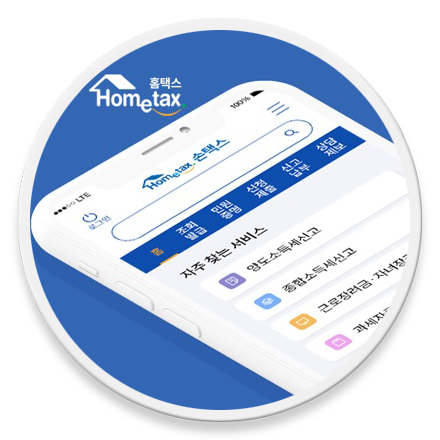
연말정산 패자부활전, 근로소득자의 종합소득세 신고 방법 A to Z
근로소득자는 연말정산을 한 경우 일반적으로 종합소득세를 확정신고하지 않아도 됩니다. 그러나 근로소득 외에 주택임대소득 등 다른 소득이 있거나, 2인 이상으로부터 받는 근로소득·공적연금소득·퇴직소득 또는 연말정산대상 사업소득이 있는 경우라면 그 대상이 됩니다.
다른 소득 없이 근로소득만 있는 경우에도 종합소득세 확정신고가 필요한 경우가 있습니다. 대표적으로 해당 과세기간에 퇴사 후 재취업하지 않은 중도퇴사자 역시 종합소득세 신고 대상입니다. 연말정산에서 반영하지 못한 각종 공제 항목을 반영하여 경정청구를 받기 위함입니다.
중도퇴사자는 일반적인 연말정산과 달리 기본소득공제 및 표준세액공제만 반영하여 퇴사 시점에 약식으로 연말정산을 완료하게 됩니다. 따라서 납세자는 신용카드, 현금영수증 등 각종 소득공제는 물론이고, 월세 납입액 등 세액공제를 전혀 반영하지 않은 상태로 임시정산만 하게 된 셈이죠.

물론 의무는 아니며 종합소득세 신고기간 이후 경정청구를 통해 누락된 공제 항목을 반영하여 환급받는 것도 가능합니다.
다만 중도퇴사자 중 해당 과세기간 중도에 퇴사 후 다시 취직한 경우라도 현재 근로 중인 회사를 통해 이전 회사 및 현재 회사의 근로소득을 모두 합산하여 연말정산을 받지 않았다면, 이 또한 종합소득세를 확정신고해야 합니다.
휴직·이직·퇴사자 등 일반적으로 회사에서 진행하는 연말정산을 받지 못함에 따라 연말정산은 어떻게 진행해야 하며, 종합소득세 신고는 해야 할지 여부를 정확히 알지 못하겠다면, 신고에 앞서 다음 글을 참고하여 확인하시기 바랍니다.
[PROFIT/Wealth Mgt] - 휴직·이직·퇴직자 연말정산은 언제, 어디서, 어떻게 하나요?
휴직·이직·퇴직자 연말정산은 언제, 어디서, 어떻게 하나요?
휴직·이직·퇴직자의 연말정산은 언제, 어디서 하나요? 연말정산은 기본적으로 회사에 계속 근로 중인 사람을 기준으로 이뤄집니다. 그러나 소득세법에 따라 퇴사, 휴직, 이직 등 관련 규정도
forbes.tistory.com
평소 연말정산 기간에 간소화 자료만 출력하여 기본공제 대상자에 대한 인적사항만 간단히 작성하여 신고서를 회사에 제출하는 것으로 연말정산을 완료했던 근로자라면, 홈택스에서 처음부터 스스로 신고해야 하는 종합소득세 신고가 어렵게만 느껴질 수도 있습니다.
그렇다고 삼쩜삼 등의 세무대리 관련 플랫폼의 도움을 받고 수수료를 부담하실 필요는 없습니다. 연말정산에 대한 기본적인 이해가 있다면 종합소득세 신고 또한 큰 어려움 없이 스스로 신고가 가능하기 때문입니다.
중도퇴사자, 분리과세 임대소득 종합소득세 신고는 어떻게 진행할까?
근로소득자가 추가로 주택임대소득(2,000만원 이하)이 있다면 종합소득세 분리과세 신고 대상으로, 국세청으로부터 종합소득세 모두채움 서비스 관련 안내 우편물을 받아보셨을 텐데요.
모두채움 신고 대상자는 ARS 전화 신고 또는 홈택스를 통해 국세청 보유 자료로 사전에 작성된 맞춤형 신고서의 산출세액을 확인하고 이상이 없다면 신고를 완료할 수 있습니다.
[PROFIT/Wealth Mgt] - 종합소득세 V유형 주택임대소득 모두채움 신고 방법 (홈택스 or ARS 신고)
종합소득세 V유형 주택임대소득 모두채움 신고 방법 (홈택스 or ARS 신고)
2022년 귀속 주택임대소득 종합소득세 신고 완벽정리 매년 5월 1일부터 5월 31일까지는 종합소득세 신고 기간으로, 매일 오전 6시부터 다음날 새벽 1시까지 신고가 가능합니다. 다만 신고 마지막
forbes.tistory.com
그러나 중도퇴사 후 약식으로 연말정산을 완료했거나, 계속 근로 상태인 경우라도 지난해 귀속 연말정산 시 일부 공제 항목을 실수 또는 고의로 누락한 경우 경정청구보다 빨리 환급을 받기 위해 종합소득세 확정신고를 활용할 때, 어떤 신고 방식을 택해야 할지 헷갈려하는 분들이 많습니다.
즉, 근로소득에 대한 종합소득세 신고와 주택임대소득에 대한 분리·종합과세 신고가 필요하지만 국세청 홈택스에서 어떤 신고서로 작성해야 할지, 예를 들어 근로소득 신고/분리과세 주택임대 신고/일반신고 등 많은 신고서가 존재하지만 근로소득 따로, 임대소득 따로 신고해야 할지, 합산하여 함께 신고해야 할지, 그렇다면 어떤 신고 유형을 선택해야 할지 헷갈립니다.

오늘은 이처럼 근로소득과 함께 사업소득을 함께 신고해야 할 때, 나 홀로 신고서를 작성하는 것이 부담스러운 분들을 위해 국세청 홈택스에서 종합소득세 신고서 선택부터 단계별 진행 과정까지 자세하게 살펴보는 시간을 가져보도록 하겠습니다.
분리과세 주택임대소득이 있는 납세자가 만약 해당 과세 기간 중 중도퇴사 등의 이유로 근로소득에 대한 종합소득세 신고도 함께 진행해야 할 때 다음과 같이 근로소득, 분리과세 주택임대 신고 등이 아닌 "일반신고" 유형을 선택하셔야 합니다.
STEP 01. 국세청 홈택스 종합소득세 신고 바로가기
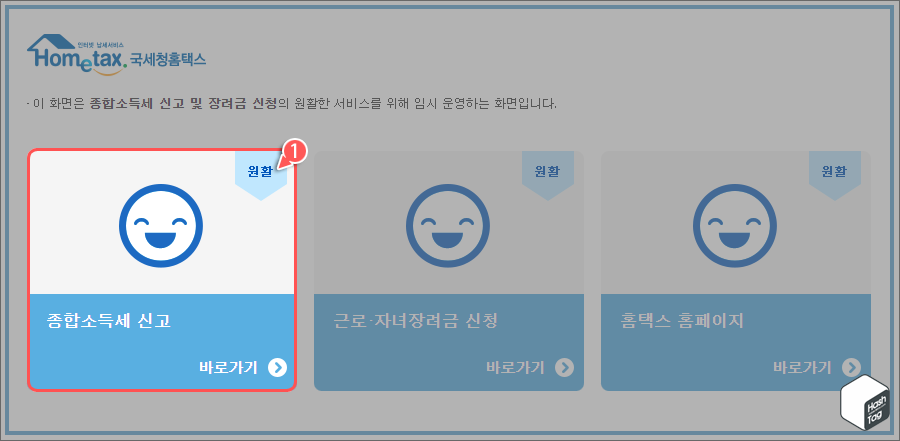
국세청 홈택스 사이트 접속 시 현재 종합소득세 신고 및 장려금 신청의 원활한 서비스를 위해 임시 운영하는 화면이 열립니다. [종합소득세 신고] 바로가기를 클릭합니다.
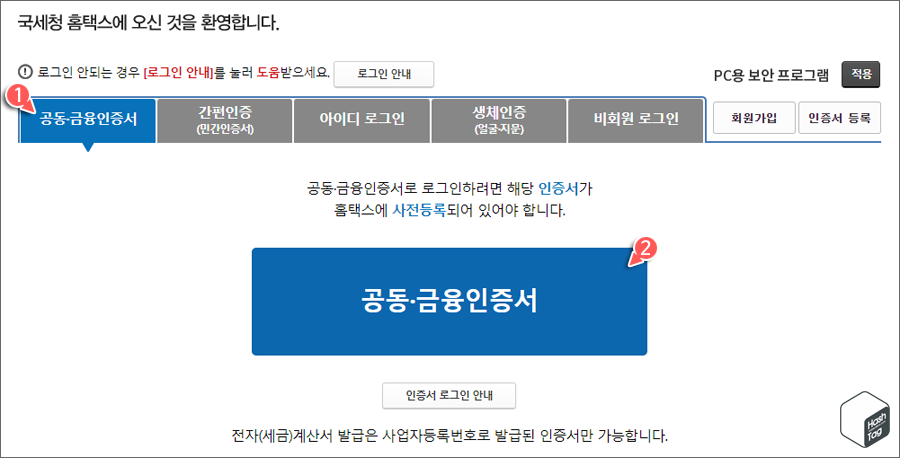
공동·금융인증서 또는 간편인증(민간인증서)를 이용하여 로그인합니다.
종합소득세 신고 시 연말정산 간소화 자료 등을 확인하기 위해서는 아이디 로그인이 아닌 인증서를 이용한 로그인이 필요합니다.
STEP 02. 종합소득세 신고 유형 선택하기
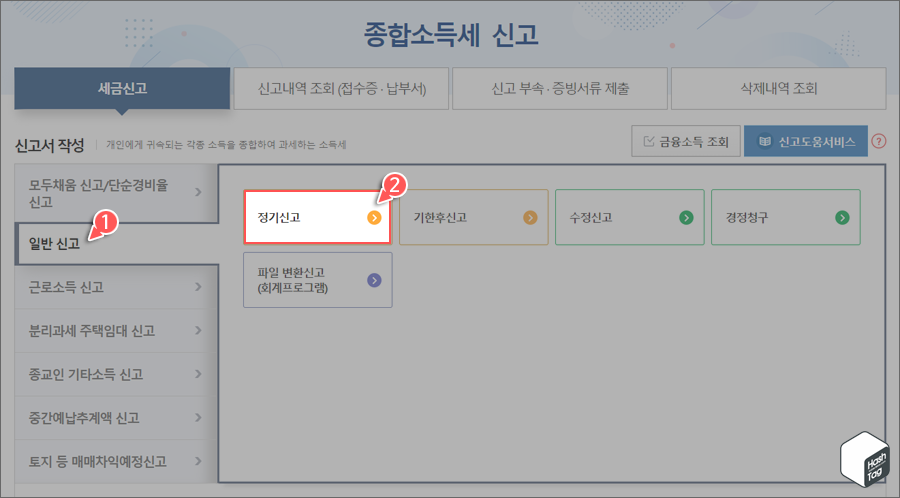
종합소득세 신고서 작성 페이지로 자동 접속되며, 분리과세 주택임대소득 모두채움 신고 대상자인 경우 '맞춤형 신고 안내' 팝업 창이 열리지만, 근로소득 및 분리과세 주택임대 신고를 함께 진행해야 하므로 모두채움 신고는 진행하지 않습니다.
맞춤형 신고 안내 팝업 창을 닫고 [일반 신고 > 정기신고]를 클릭합니다.
참고로 본인의 소득 종류와 기장의무 등 나의 신고안내유형을 확인하고 싶다면 [신고/납부 > 종합소득세 > 신고도움서비스] 경로로 이동하여 확인이 가능합니다. 다만 중도퇴사자와 같이 약식으로 연말정산을 완료한 경우 '신고안내유형'에서 단순히 주택임대소득(V) 유형으로 확인됩니다.
그렇다고 '모두채움 맞춤형 신고서' 그대로 임대소득에 따른 분리과세 신고서만 제출하면 안 되겠죠?
종합소득세는 소득이 두 가지 이상인 경우 합산하여 신고해야 하지만, 주택임대소득(2,000만원 이하)은 요건을 충족할 경우 분리과세가 가능합니다. 합산하여 신고하는 것이 아닌 분리과세로 진행할 때 소득종류 선택 시 주의가 필요합니다.
STEP 01. 기본사항(납세자 및 사업장정보)
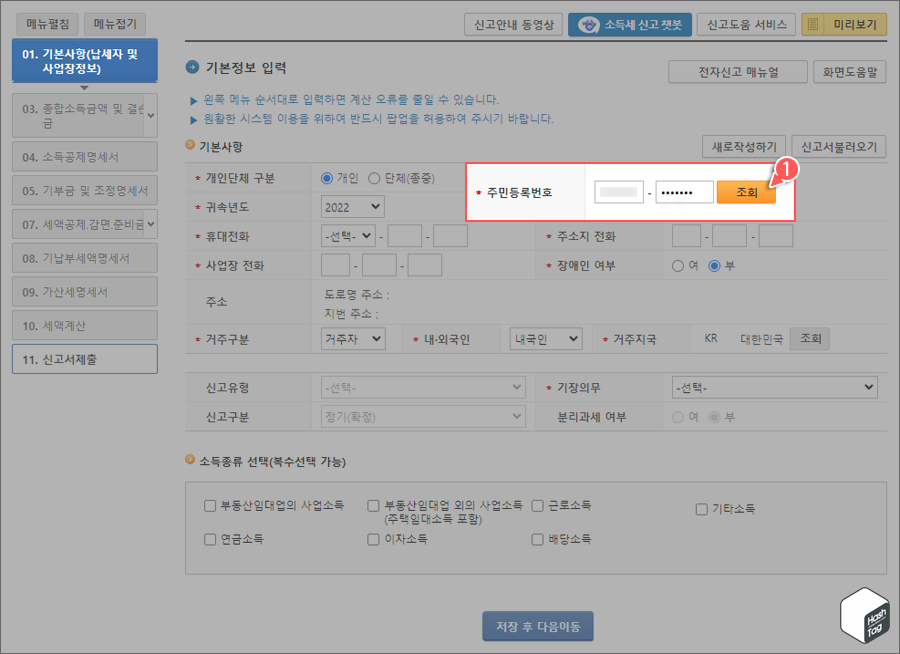
기본정보 입력 단계에서 먼저 "주민등록번호" 항목 옆의 [조회] 버튼을 클릭하면, 홈택스에 등록된 납세자의 기본 인적사항에 대한 정보가 자동으로 입력되고, '나의 소득종류 찾기' 팝업 창이 함께 열리게 됩니다.
STEP 02. 근로소득 + 주택소득 분리과세 선택
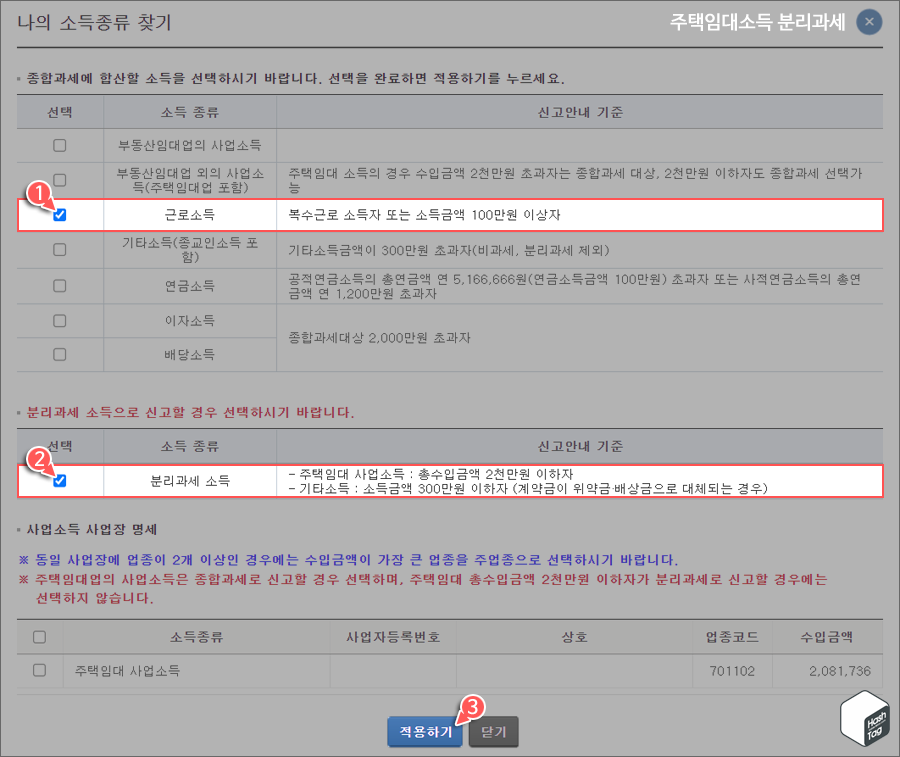
근로소득(종합과세), 주택임대소득(분리과세) 유형으로 신고하고 싶다면 '나의 소득종류 찾기' 팝업 창에서 다음과 같이 선택하고 [적용하기] 버튼을 클릭합니다.
- 종합과세에 합산할 소득 : ① 근로소득
- 분리과세 소득 : ② 분리과세 소득
STEP 03. 근로소득 + 주택임대 종합과세 선택
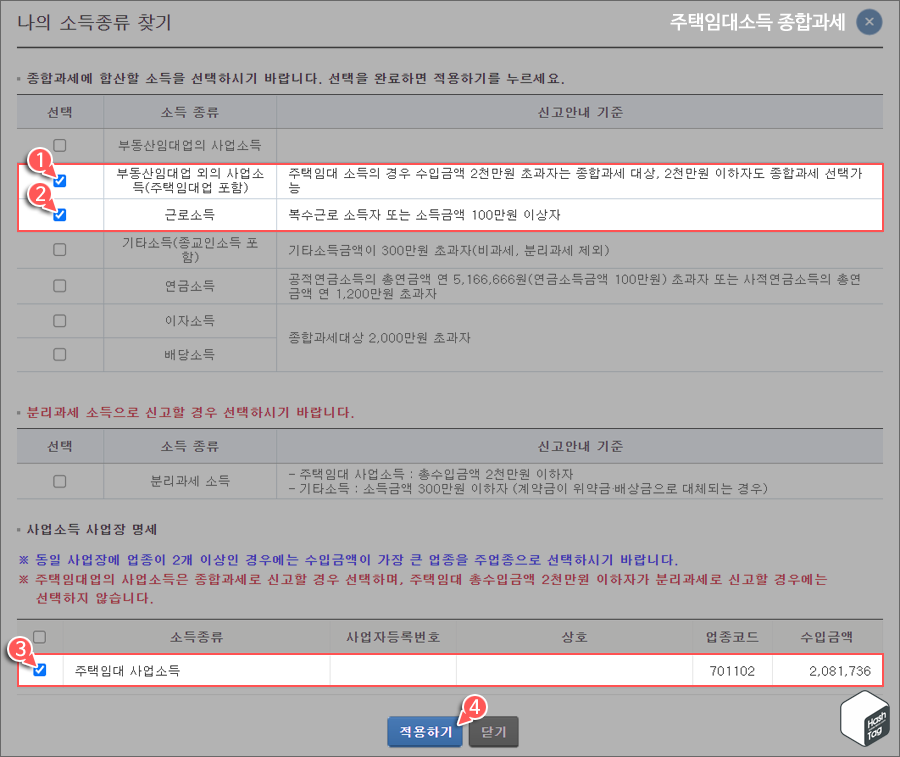
근로소득(종합과세), 주택임대소득(종합과세) 유형으로 신고하고 싶다면 '나의 소득종류 찾기' 팝업 창에서 다음과 같이 선택하고 [적용하기] 버튼을 클릭합니다.
- 종합과세에 합산할 소득 : ① 부동산입대업 외의 사업소득(주택임대업 포함), ② 근로소득
- 사업소득 사업장 명세 : ③ 주택임대 사업소득
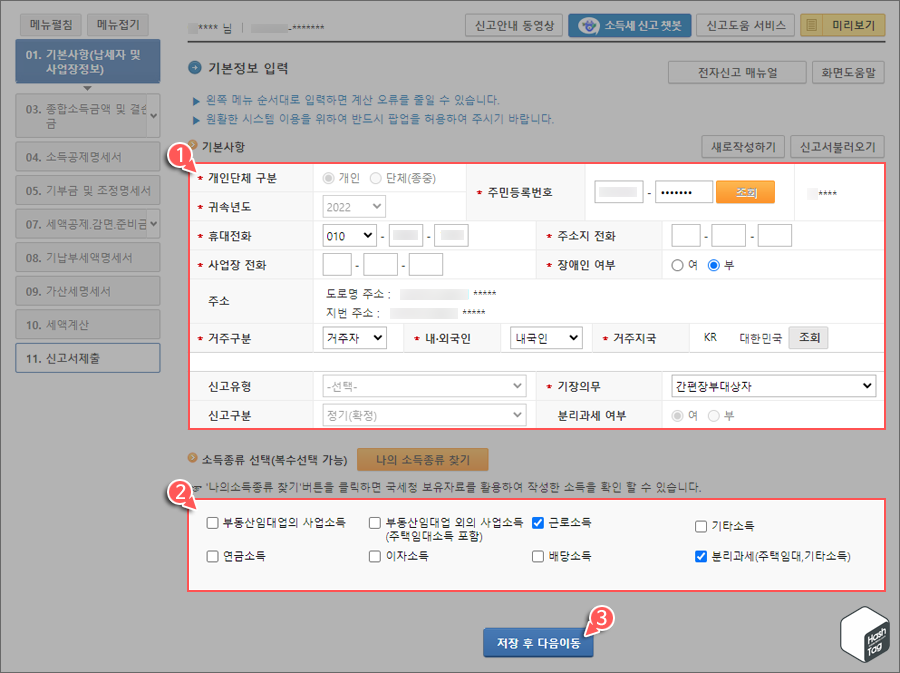
소득종류 선택까지 모두 마쳤다면, 자동으로 입력된 기본사항에서 수정할 곳이 없을 경우 [저장 후 다음이동] 버튼을 클릭하여 다음 단계로 이동합니다.
STEP 04. 소득금액명세서 (근로, 기타, 연금소득)
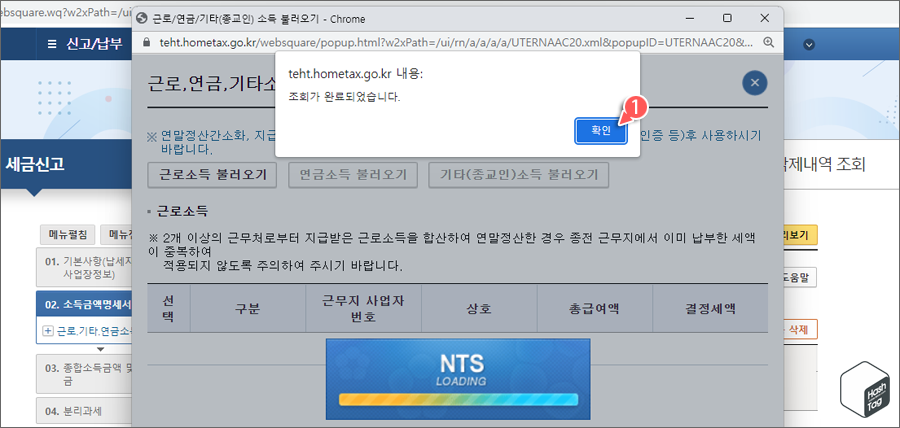
소득금액명세서 단계로 이동하면 자동으로 '근로/연금/기타(종교인) 소득 불러오기' 팝업 창이 열립니다.
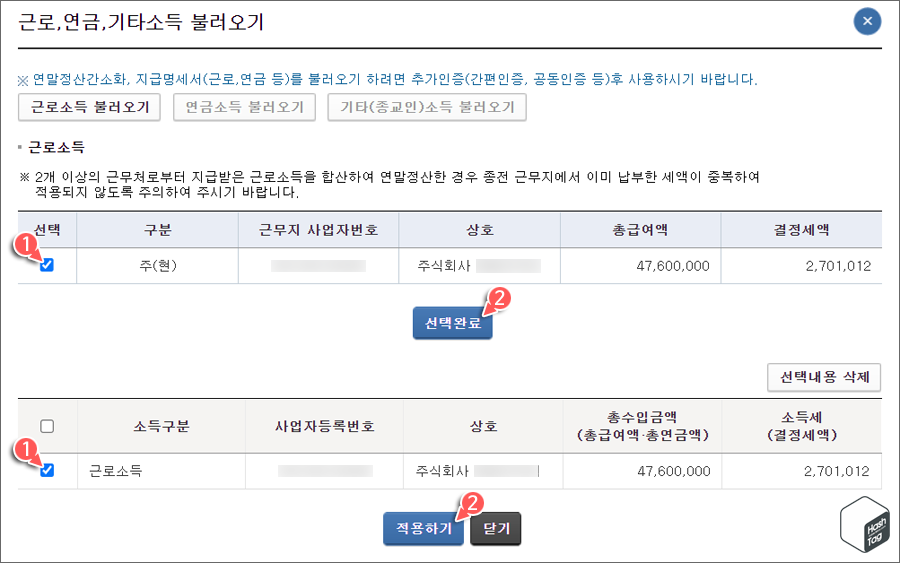
[근로소득 불러오기] 버튼을 누르고, 근로소득 목록에서 2개 이상의 근무처로부터 지급받은 근로소득이 있다면, 해당하는 근로소득을 선택하고 [선택완료]를 선택합니다.
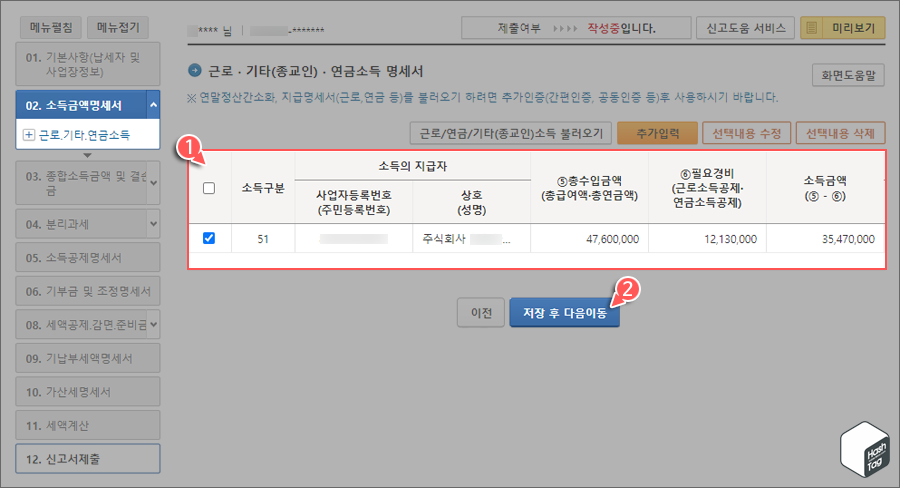
소득금액명세서에 입력된 근로소득 정보를 확인한 다음 [저장 후 다음 이동] 버튼을 클릭합니다.
STEP 05. 종합소득금액 및 결손금
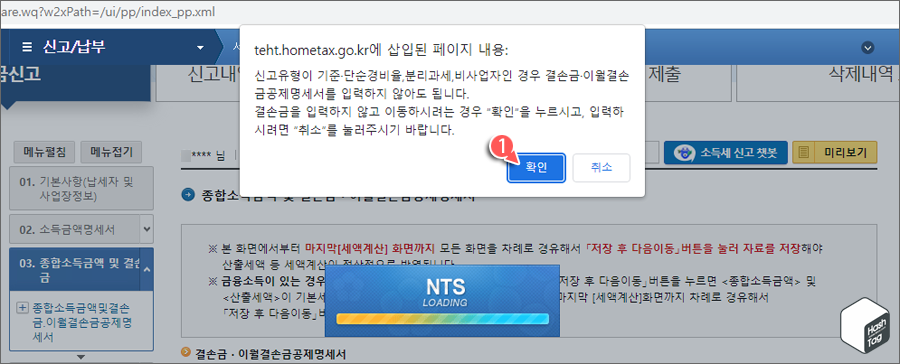
종합소득금액 및 결손금 단계로 이동하면 "신고유형이 기준·단순경비율, 분리과세, 비사업자인 경우 결손금·이월결손금공제명세서를 입력하지 않아도 됩니다."라는 메시지가 표시됩니다.
결손금을 입력하지 않고 이동하시려는 경우 메시지에서 [확인] 버튼을 눌러 다음 단계로 바로 이동하고, 입력하려면 [취소] 버튼을 누르시면 됩니다.
STEP 06. 분리과세 (분리과세 소득 결정세액 계산서)
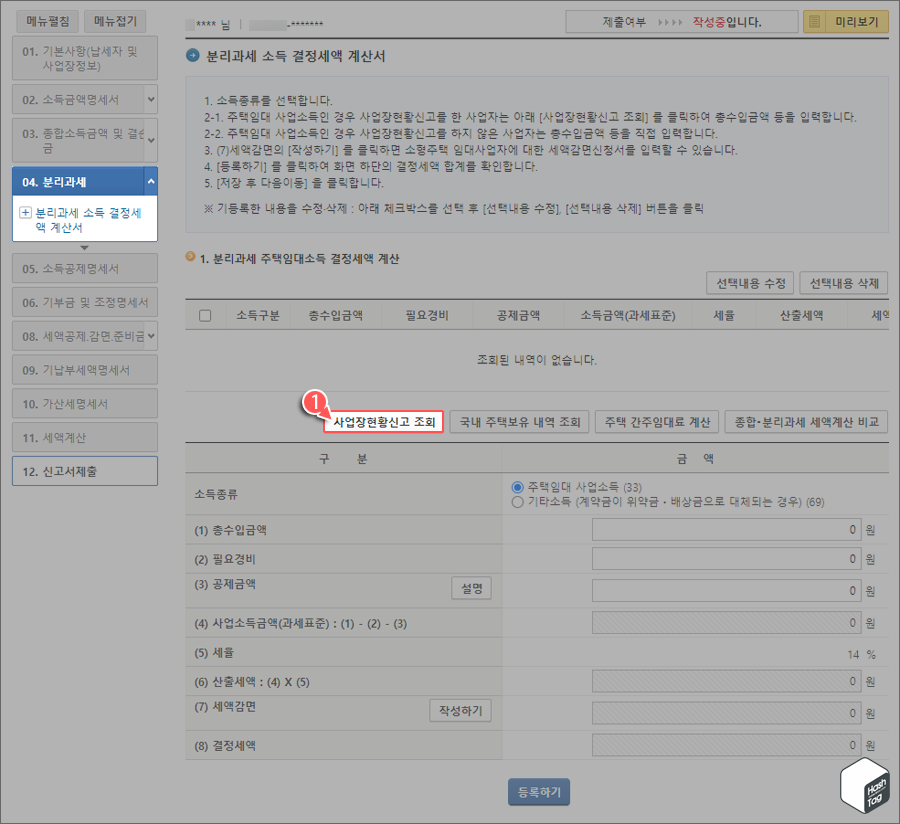
분리과세 소득 결정세액 계산서는 '분리과세 주택임대소득 결정세액 계산' 작성 단계입니다.
주택임대소득에 대한 총수입금액, 필요경비, 공제금액을 직접 기입하고 [등록하기] 버튼을 클릭하여 결정세액을 직접 계산하거나, 사업장현황신고를 하셨다면 [사업장현황신고 조회] 버튼을 클릭하여 간편하게 계산할 수도 있습니다.
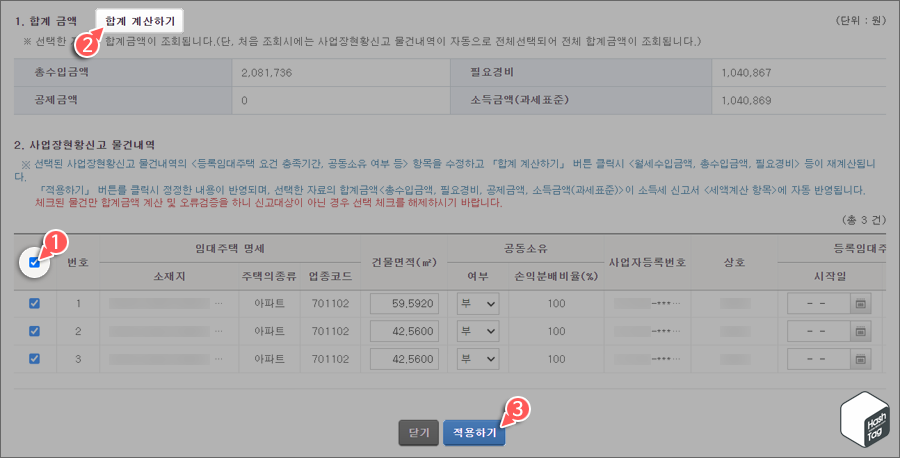
주택임대사업자는 부가세 신고의무가 없는 면세 사업자로 다음 해 1월 1일부터 2월 10일까지 '사업장 현황신고'를 해야만 합니다. 따라서 대부분 주택임대소득이 있는 납세자라면 사업장 현황신고를 했겠죠?
사업장현황신고 조회 버튼을 클릭하면 '사업장현황신고분 물건명세 조회/조정' 팝업 창이 열리고, 사업장현황신고 물건내역이 자동으로 선택되어 전체 합계금액이 조회됩니다.
선택된 사업장현황신고 물건내역의 등록임대주택 요건 충족기간, 공동소유 여부 등 항목을 수정하고 [합계 계산하기] 버튼을 클릭하면, 월세수입금액, 총수입금액, 필요경비 등이 재계산됩니다.
[적용하기] 버튼을 클릭하면 정정한 내용이 반영되며, 선택한 자료의 합계금액이 소득세 신고서 세액계산 항목에 자동으로 반영됩니다.
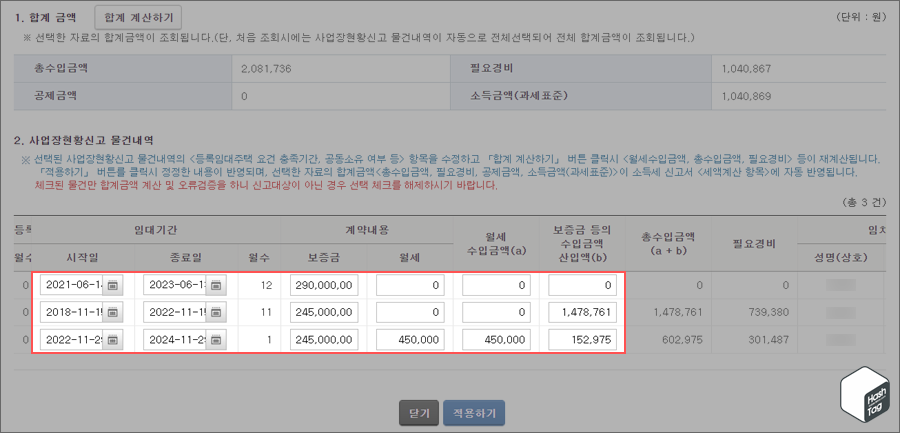
참고로 팝업창 크기나 해상도에 따라 화면에 임대기간, 계약내용 등 모든 내용이 표시되지 않을 수 있습니다. 따라서 수정이 필요한 경우 스크롤 바를 좌/우로 움직여 확인하시기 바랍니다.
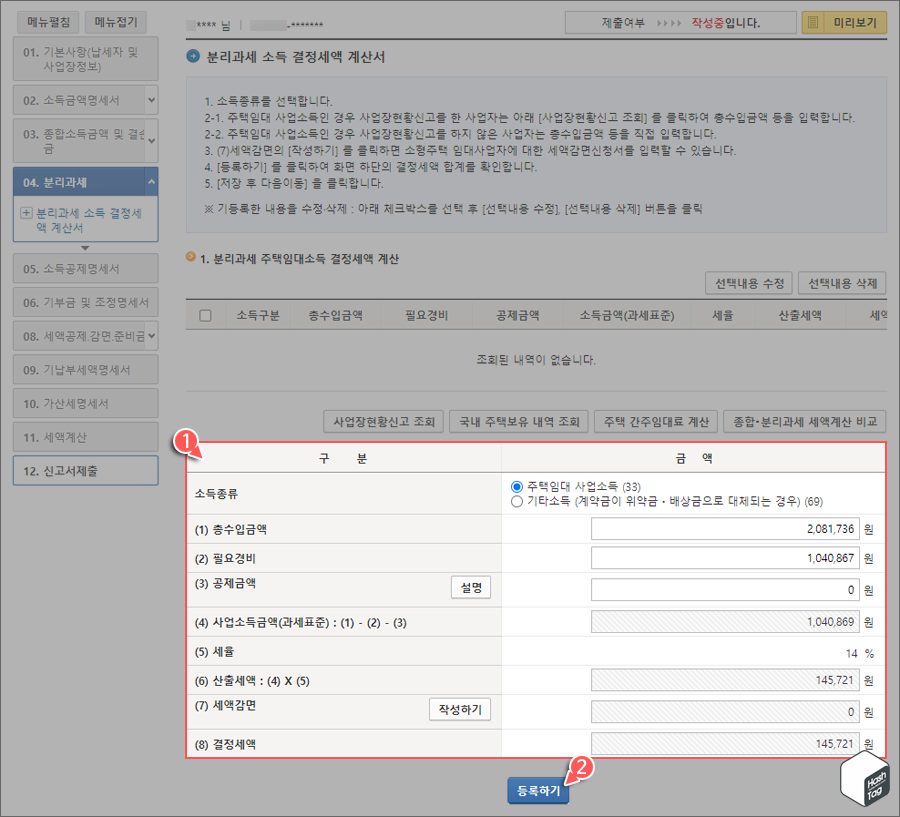
사업장현황신고 물건내역에서 수정할 부분이 없다면 조회된 내용에서 별도로 [등록하기] 버튼을 클릭하실 필요는 없습니다.
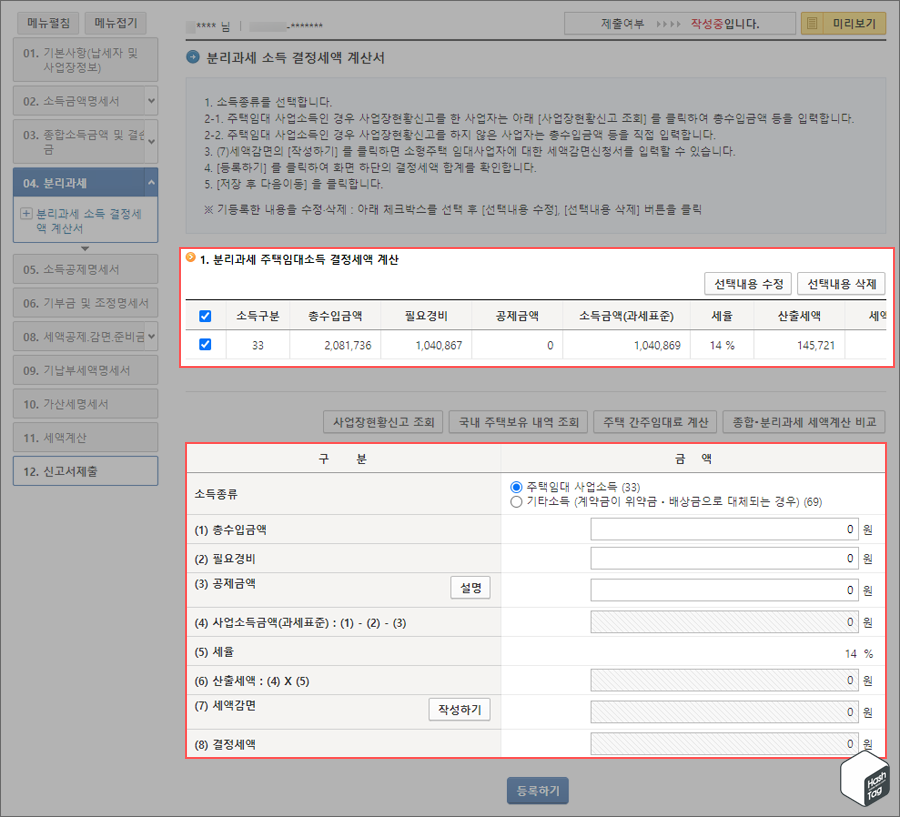
수정이 필요한 경우에만 "1. 분리과세 주택임대소득 결정세액 계산" 목록에서 소득 선택 후 [선택내용 수정] 버튼을 클릭한 다음 총수입금액 등을 변경하고 [등록하기] 버튼을 클릭하시면 됩니다.
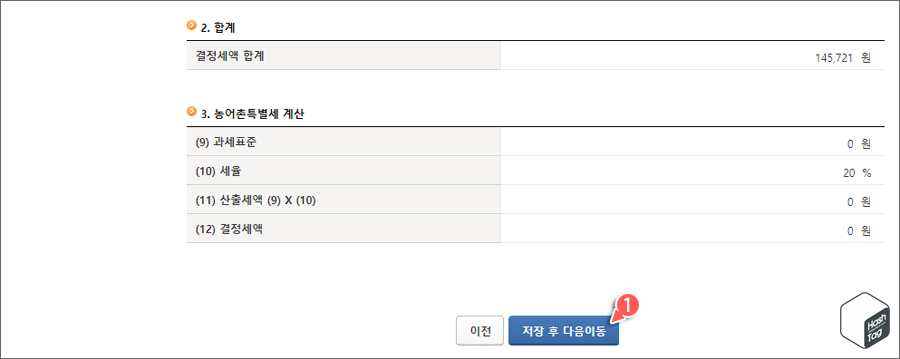
분리과세 주택임대소득 결정세액 계산이 완료되면, 하단의 [저장 후 다음이동] 버튼을 클릭합니다.
참고로 국세청(관할 세무서)으로 부터 받은 "2022년 귀속 주택임대소득 신고 안내 - 모두채움(분리과세 주택임대)" 우편물에서 안내받은 "납부할 세액"과 홈택스 신고서의 분리과세 주택임대소득 결정세액 계산의 "결정세액 합계" 금액은 동일합니다.
즉, 근로소득에 대한 종합소득세 신고를 함께 진행해도, 주택임대소득에 대해서는 별도로 세율 14%의 분리과세가 정상적으로 이루어지는 것을 확인할 수 있습니다.
중도퇴사자나 회사에 알리기 싫은 내용을 고의로 누락한 계속 근로자 등 연말정산에서 누락된 공제 항목을 적용하기 위해 분리과세 대상 주택임대소득과 함께 종합소득세 신고를 동시에 진행할 때, 임대소득과 근로소득이 합산과세되어 종합소득세 신고를 하지 않을까 염려되시는 분들은 참고하시기 바랍니다.
STEP 07. 소득공제명세서
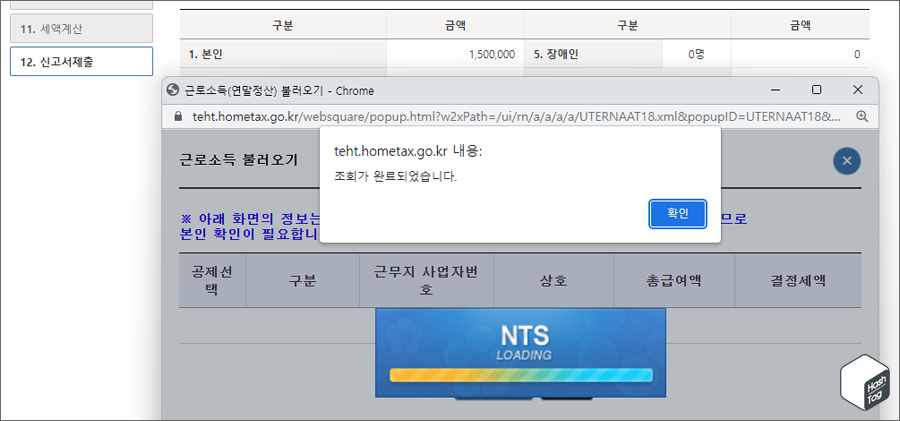
소득공제명세서 단계로 이동하면 '근로소득(연말정산) 불러오기' 팝업창이 자동으로 열리고, 근로소득 조회가 완료됩니다.
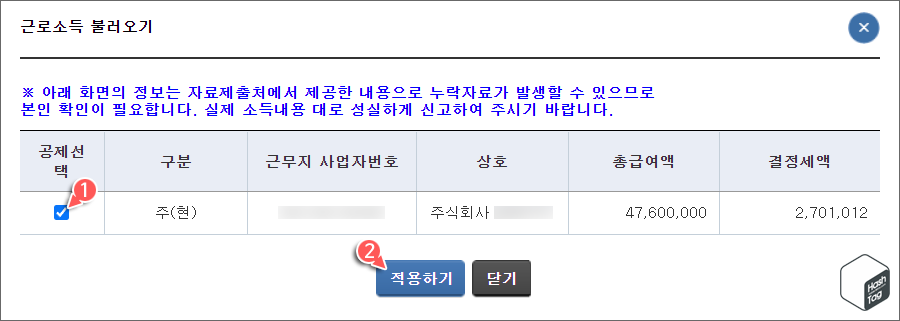
근로소득 목록에서 자료제출처에서 제공한 내용이 조회됩니다. 해당 근무지를 선택하고 [적용하기] 버튼을 클릭합니다.
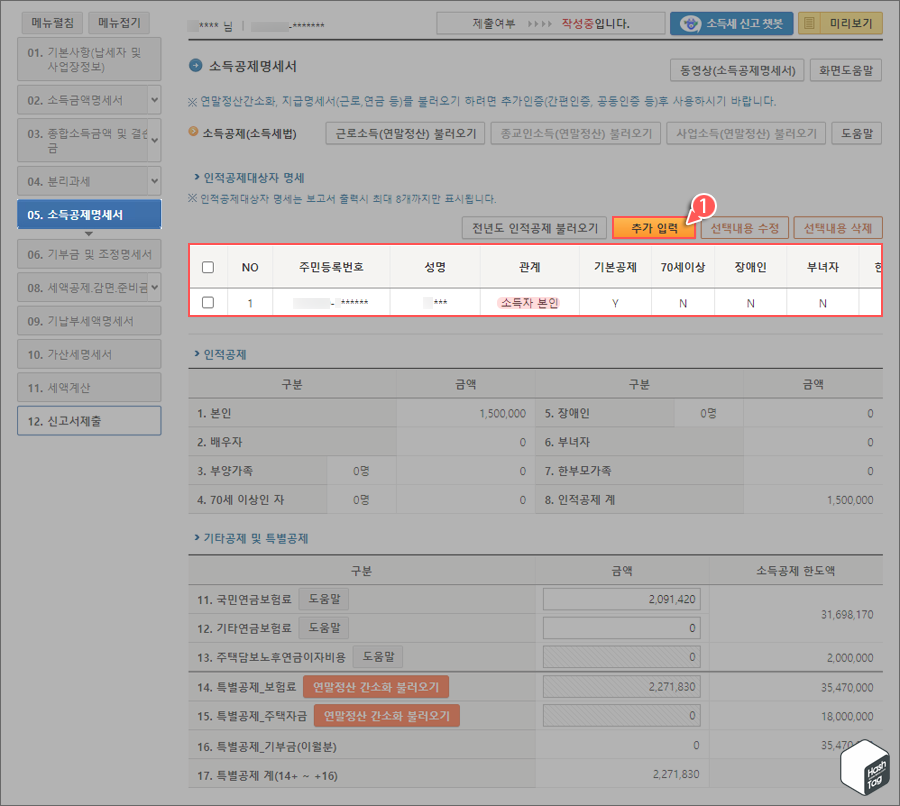
이전 '분리과세' 단계에서 주택임대소득에 대한 분리과세 신고가 모두 완료되었다면, 연말정산에서 누락된 공제항목을 적용하기 위한 항목을 채워 갈 단계입니다. 먼저 소득공제 항목에 대한 부분입니다.
퇴사할 때 회사에서는 약식으로 연말정산을 완료하기 때문에, 인적공제대상자 명세 또한 소득자 본인만 등록된 상태입니다. 따라서 [추가 입력] 버튼을 클릭하고, 인적공제를 받을 부양가족을 모두 등록해야 합니다.
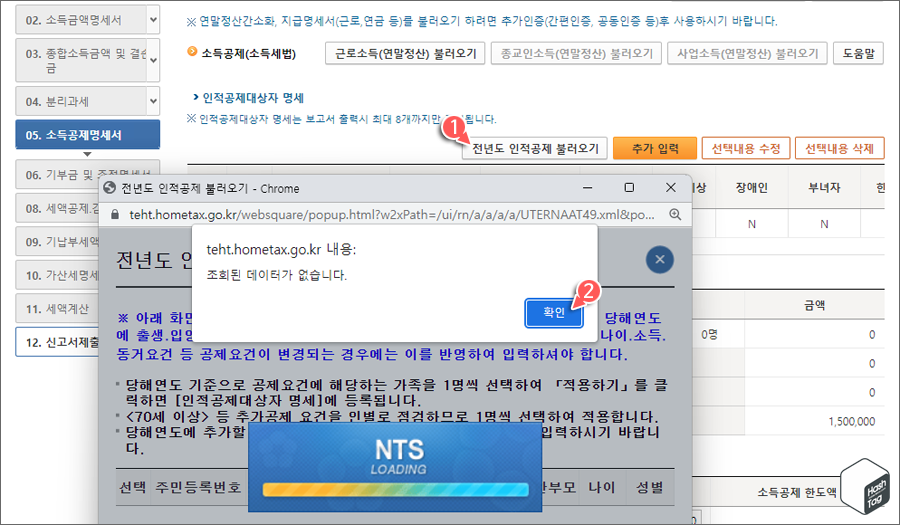
참고로 [전년도 인적공제 불러오기] 버튼을 클릭하면, 조회된 데이터가 없다고 나옵니다. 즉, 신고자가 부양가족 모두 한 명씩 등록하는 과정이 필요합니다.
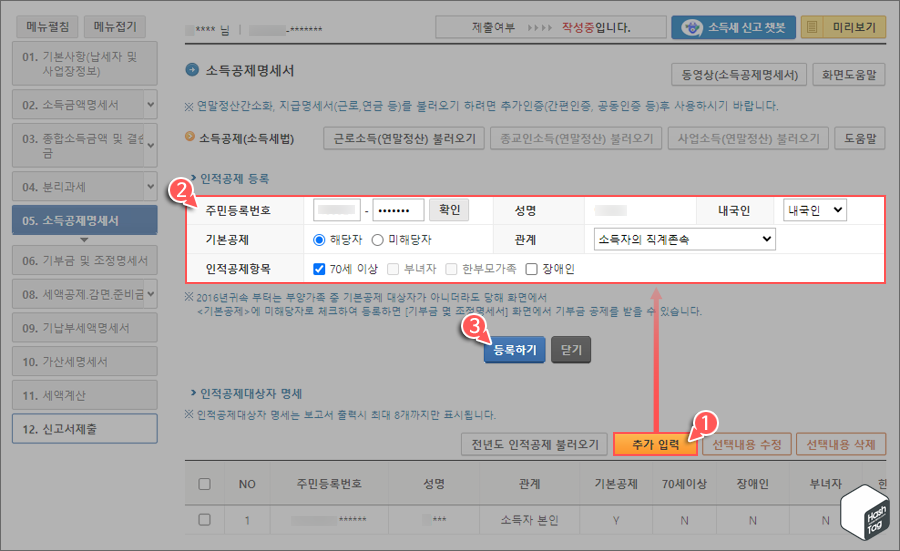
"인적공제대상자 명세" 목록에서 [추가 입력] 버튼을 클릭하면, 화면 상단에 "인적공제 등록" 입력 폼이 나타납니다.
부양가족의 주민등록번호를 입력하고 [확인] 버튼을 클릭하면, 성명이 표시됩니다.
참고로 "인적공제항목"에서 70세 이상에 대한 체크박스는 주민등록번호 조회 시 자동으로 계산되어 선택되며, "관계" 드롭다운 메뉴에서 소득자의 직계존속/직계비속 등 해당하는 관계를 선택하면 다음과 같이 '부양가족의 기본공제, 인적공제 항목 입력' 팝업 창이 별도로 열립니다.
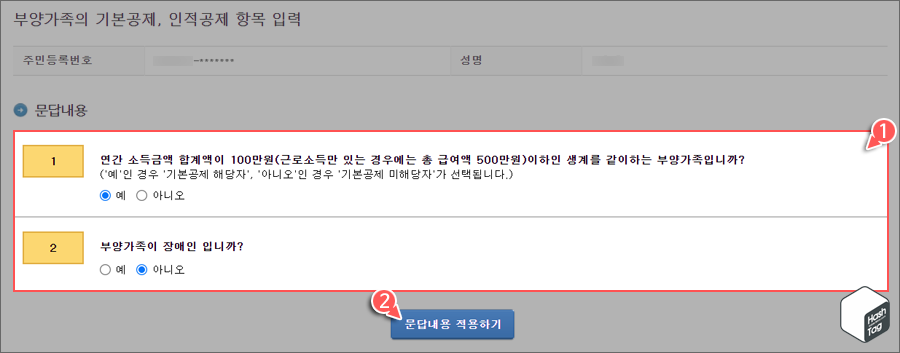
팝업 창에서 다음에 대한 문답내용을 '예/아니오' 중 선택하고 [문답내용 적용하기] 버튼을 클릭합니다.
- 연간 소득금액 합계액이 100만원(근로소득만 있는 경우 500만원)이하인 생계를 같이하는 부양가족입니까?
- 부양가족이 장애인 입니까?
[PROFIT/Wealth Mgt] - 연말정산 '인적공제' 포함? 제외? 헷갈리는 소득요건 완벽정리
연말정산 '인적공제' 포함? 제외? 헷갈리는 소득요건 완벽정리
연말정산에서 가장 기본이 되면서 헷갈리기 쉬운 부양가족 인적공제 A to Z “인적공제(부양가족 공제)는 사실상 싱글세다”라는 말이 있습니다. 신용카드, 현금영수증, 주택자금공제 등 납세자
forbes.tistory.com

마찬가지로 [추가 입력] 버튼을 클릭하고, 반복하여 모든 부양가족에 대한 정보를 입력하고 등록합니다.
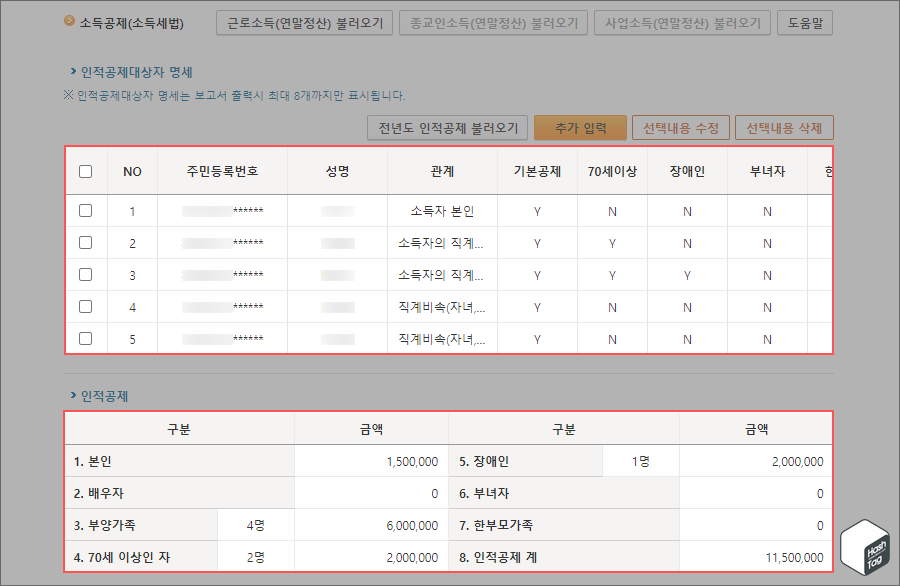
모든 인적공제대상자를 등록했다면, 하단의 인적공제 목록에서 부양가족 인원 및 금액은 물론이고 70세 이상, 장애인, 부녀자 등 추가공제 항목이 정상적으로 등록되었는지 확인합니다.
만약 기본공제 대상 여부 및 공제항목 정보가 정확히 기억나지 않는다면 이전 지급명세서(원천징수영수증)를 조회하여 기본공제 및 추가공제 정보를 대조하여 확인하는 것도 하나의 방법입니다.
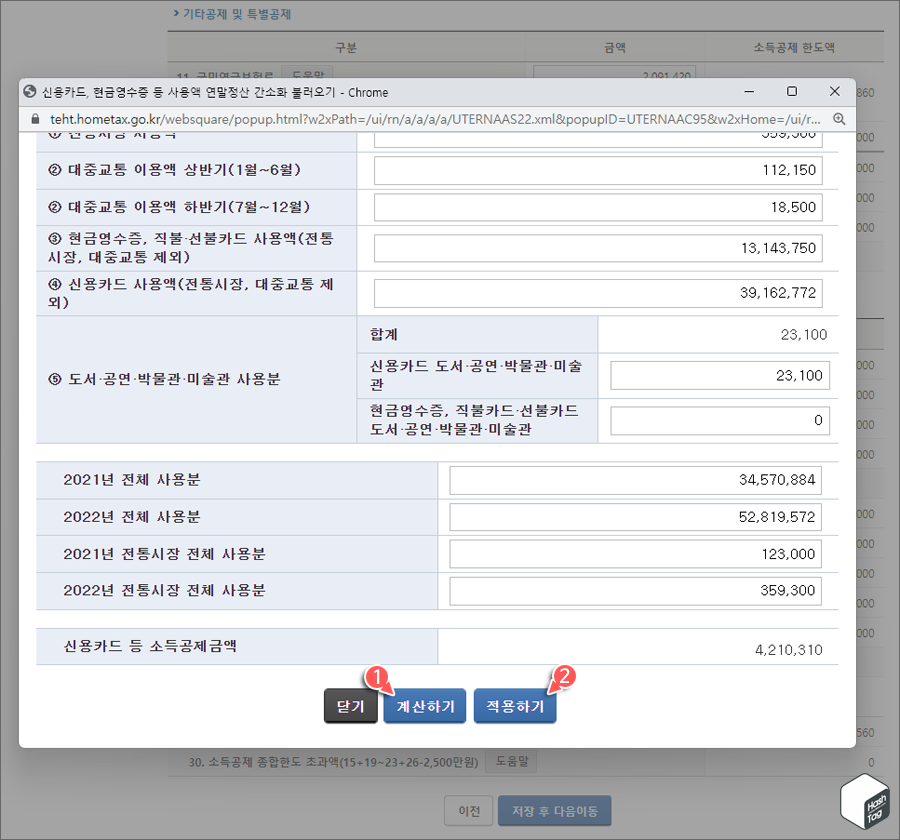
누락된 인적공제 항목을 모두 추가했다면, 다음으로 기타공제 및 특별공제 항목을 모두 입력합니다.
특별공제 보험료, 특별공제 주택자금, 신용카드, 현금영수증 등 사용액 등 연말정산 간소화 자료에서 제공되는 공제 항목 옆에는 [연말정산 간소화 불러오기] 버튼을 클릭하여 간단하게 적용할 수 있습니다.
연말정산 간소화 불러오기 자료는 1월부터 12월까지 선택하여 불러올 수 있습니다. 따라서 근무기간에 따른 공제 가능 및 불가 여부를 스스로 판단하여 선택하셔야 합니다.
근무기간에 따른 공제 불가 및 가능 항목
종합소득세 신고서 작성 시 근무기간에 해당하는 비용만 공제되는 항목 주의 필요!
| 근무기간에 따른 공제 불가 항목 | 근무기간과 상관없는 공제 항목 |
| 보험료, 의료비, 교육비, 주택자금 및 신용카드 사용액 등 공제 가능 항목 이외의 항목에 대해서는 퇴사 후, 입사 전 기간은 공제 불가 | 연금보험료공제, 개인연금저축공제, 연금저축계좌 세액공제, 투자조합출자등 공제, 소기업/소상공인 공제부금 소득공제, 월세액공제 |
예를 들어 2022년 1월부터 10월까지 근무하고 중도퇴사한 경우 신용카드 사용액에 대한 '연말정산 간소화 불러오기' 자료 선택 시 11월~12월에 대한 부분은 제외하고 선택하셔야 합니다.
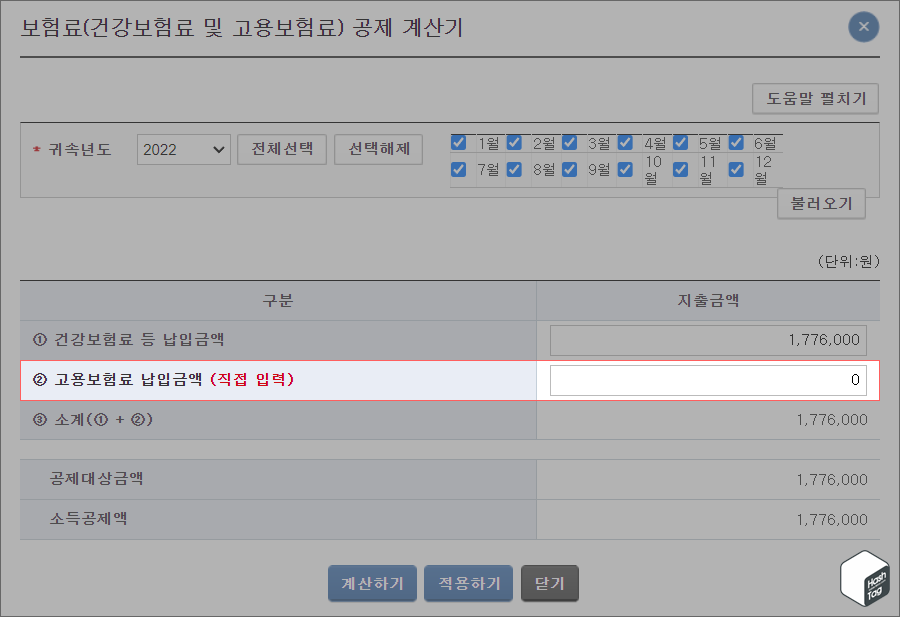
다만 기타공제 및 특별공제 "14. 특별공제_보험료" 항목은 연말정산 간소화 자료를 불러오기 하더라도 신고자가 직접 입력해야 하는 "② 고용보험료 납입금액" 항목이 존재합니다.
해당 항목 옆에는 (직접 입력)이란 문구가 표시되고, 간소화 자료를 조회하더라도 해당 항목은 반영되지 않습니다. 따라서 근로복지공단 고용·산재보험 토탈서비스를 통해 고용보험료 납입금액을 조회하고, 직접 입력해야 합니다.
STEP 08. 소득공제명세서 (고용보험료 납입금액 조회 방법)
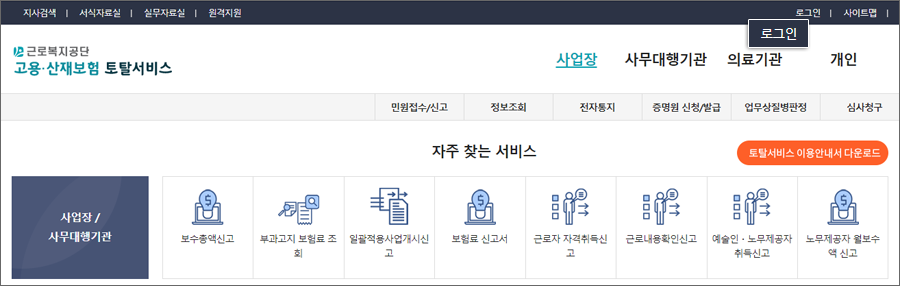
근로복지공단 고용산재보험 토탈서비스 사이트 접속 후 [로그인] 버튼을 클릭합니다.
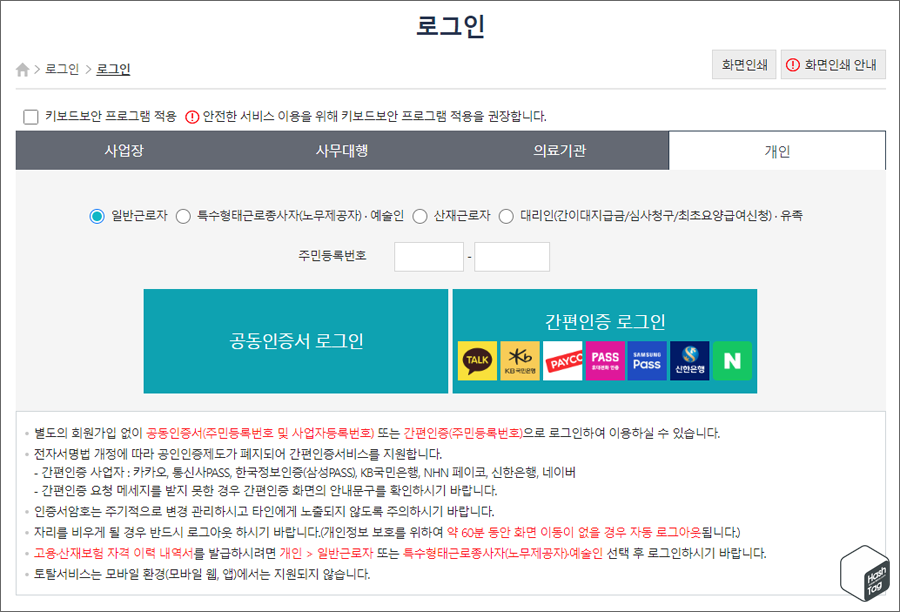
홈택스와 동일하게 공동인증서 또는 간편인증(민간인증서) 로그인이 가능하며, 별도 회원가입 없이 인증서로 로그인하여 이용하실 수 있습니다.
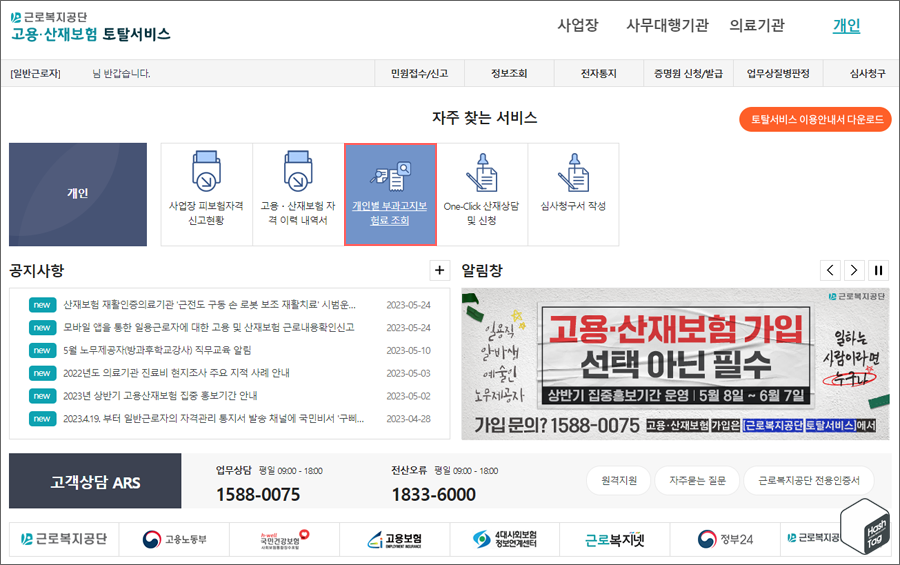
공동/민간인증서 로그인 후 "자주 찾는 서비스" 메뉴에서 [개인별 부과고지보험료 조회]를 클릭합니다.
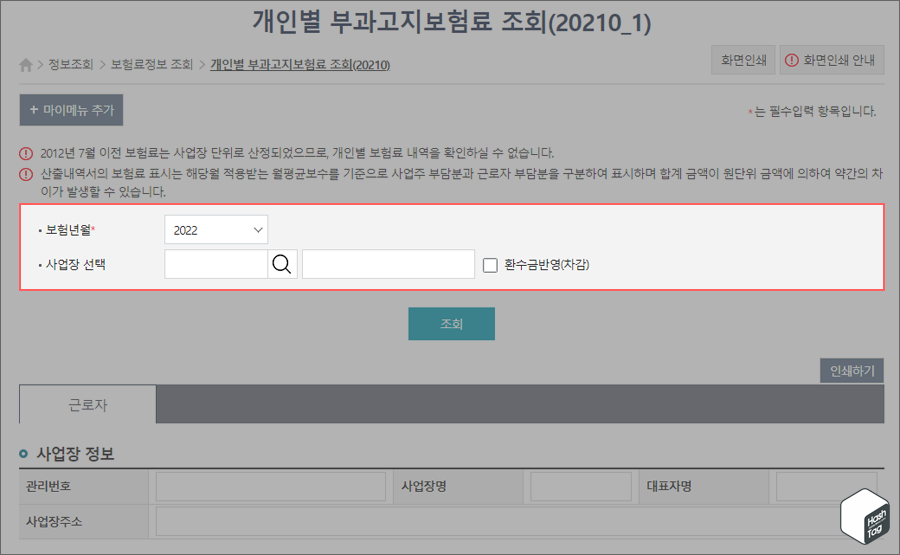
'개인별 부과고지보험료 조회(20210_1)' 화면에서 "보험년월"을 선택하고 "사업장 선택"의 돋보기 아이콘을 클릭합니다.
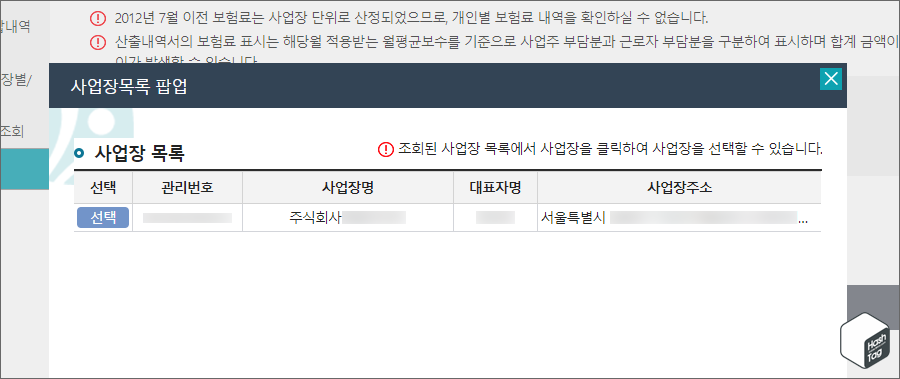
조회된 사업장 목록에서 납입 보험료를 조회할 사업장을 클릭하여 선택합니다.
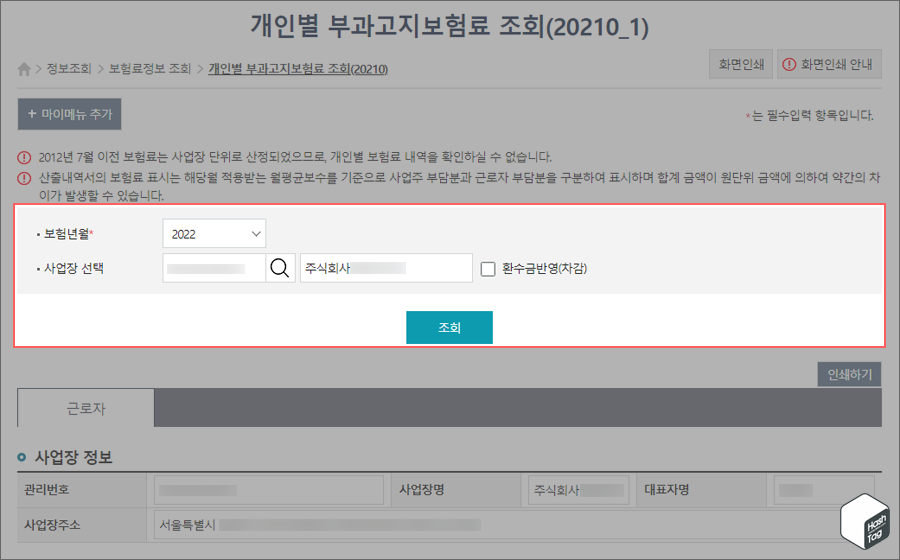
보험년월 및 사업장 선택이 완료되면 [조회] 버튼을 클릭합니다.
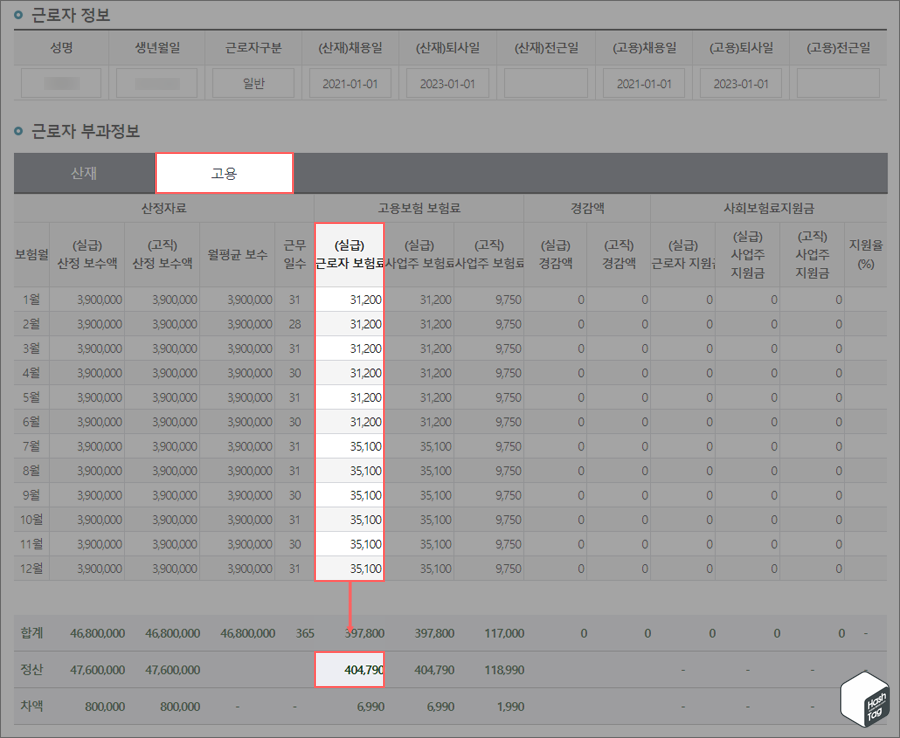
근로자 부과정보에서 [고용] 탭을 선택하고, "고용보험 보험료" 부분의 "(실급) 근로자 보험료"의 "정산" 금액을 확인합니다. 해당 정산 금액이 근로자 개인에게 부과된 고용보험료 납입금액입니다.
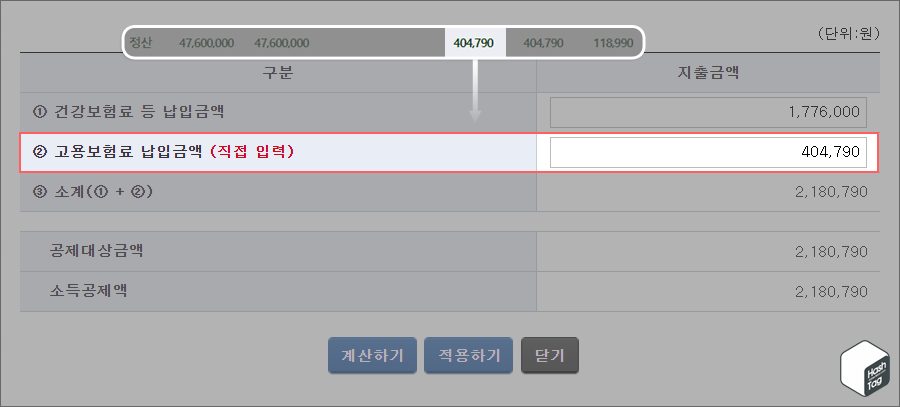
다시 홈택스 종합소득세 신고 화면으로 돌아와 "보험료(건강보험료 및 고용보험료) 공제 계산기" 팝업 창에서 ② 고용보험료 납입금액을 입력하고 [계산하기] 및 [적용하기] 버튼을 차례대로 클릭합니다.

입력된 기타공제 및 특별공제 금액을 확인하고 하단의 [저장 후 다음이동] 버튼을 클릭하여 다음 단계로 이동합니다.
STEP 09. 기부금 및 조정명세서
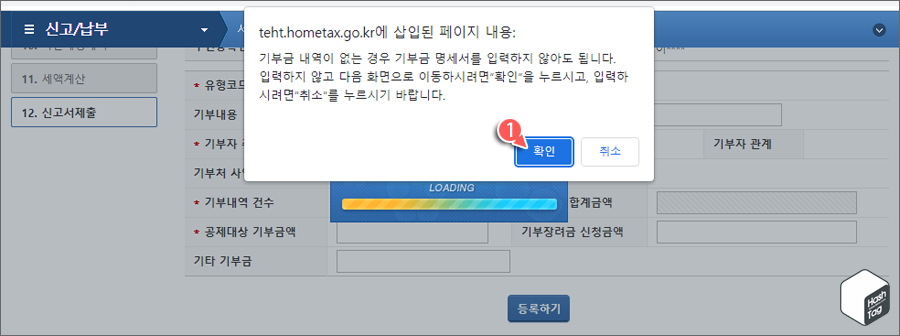
기부금 및 조정명세서 단계로 이동하면 "기부금 내역이 없는 경우 기부금 명세서를 입력하지 않아도 됩니다."라는 메시지가 표시됩니다. 해당 내용을 입력하지 않고 다음 화면으로 이동하려면 [확인] 버튼을 누르고, 입력하려면 [취소] 버튼을 눌러 입력하도록 합니다.
STEP 10. 세액공제·감면·준비금명세서
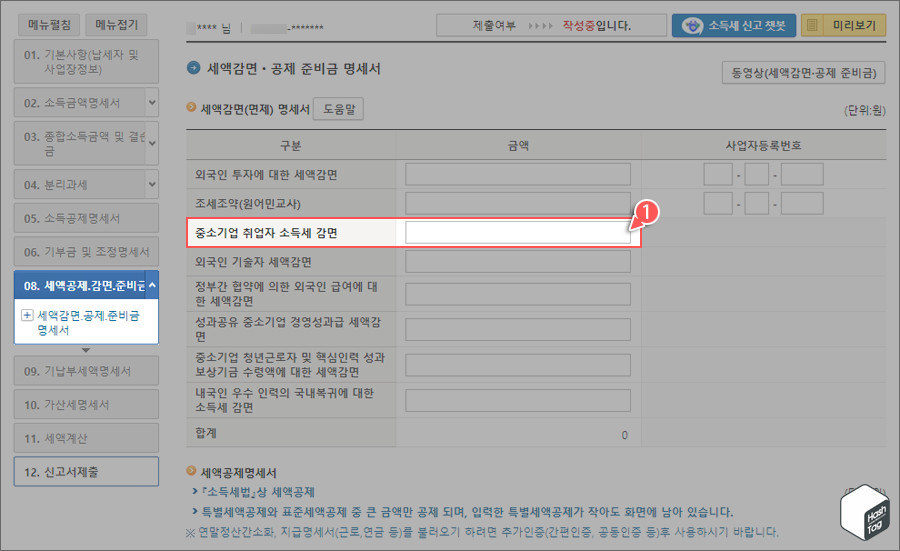
세액감면(면제) 명세서는 대부분 해당 사항이 없을 테니 넘어가셔도 됩니다.
다만 중소기업 취업자 소득세 감면 대상자는 근로계약 체결일 기준 만 15세~34세 이하인 경우 연간 200만원 한도로 90%에 달하는 감면을 받을 수 있으니, 해당자라면 반드시 해당 내용을 확인하시기 바랍니다.
| 구분 | 감면기간 | 감면율 | 감면대상 |
| 청년 | 5년 | 90% (연간 200만원 한도) | 근로계약 체결일 기준 만15세~34세 이하 *군복무기간(최대 6년)은 나이를 계산할 때 빼고 계산 |
| 60세이상 고령자 | 3년 | 70% (연간 200만원 한도) | 근로계약 체결일 현재 만60세 이상 |
| 장애인 | 3년 | 70% (연간 200만원 한도) | ① 장애인복지법의 적용을 받는 장애인 ② 국가유공자 등 예우 및 지원에 관한 법률에 따른 상이자 |
| 경력단절여성 | 3년 | 70% (연간 200만원 한도) | ① 해당 중소기업에서 1년 이상 근무하다 ② 임신·출산·육아 사유로 해당 기업에서 퇴진하고 ③ 퇴직한날부터 3년 이상 10년 미만 기간이내 재취업 ④ 해당 중소기업의 최대주주(최대출자자, 대표자)나 그와 특수관계인이 아닐것 |
※ 소득세 감면한도, 2023년부터 기존 150만원에서 200만원으로 상향
[PROFIT/Wealth Mgt] - 중소기업 청년 소득세 감면 적용 여부 홈택스·손택스 조회 방법
중소기업 청년 소득세 감면 적용 여부 홈택스·손택스 조회 방법
중소기업 취업자에 대한 소득세 감면 제도란? 중소기업 취업자에 대한 소득세 감면 제도는 청년 등이 일정요건을 충족하는 중소기업에 취업하는 경우, 취업일로부터 3년(5년)이 되는 날이 속하
forbes.tistory.com
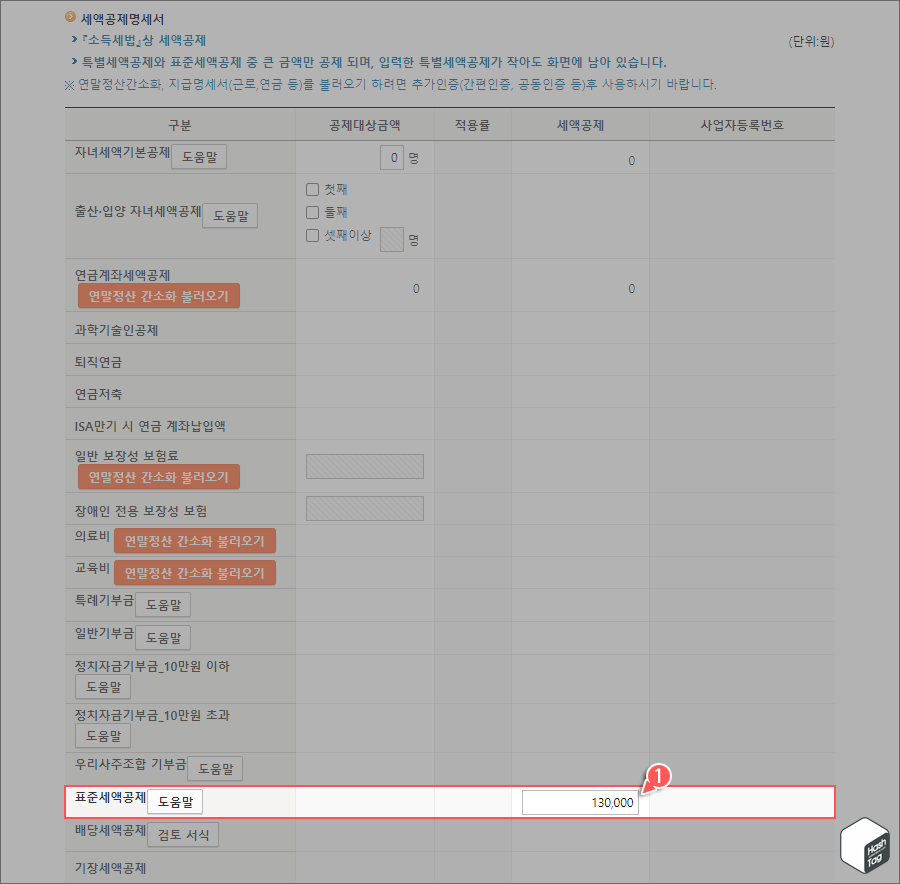
중도 퇴사자는 퇴직한 달의 급여를 받을 때 기본소득공제(150만원) 및 표준세액공제(13만원)만 반영하여 연말정산이 완료됩니다. 회사에서는 아직 연말정산이 진행되지 않았으니 추가 공제 자료를 확인할 수 없기 때문에 임시정산만 하게 됩니다.
만약 종합소득세 신고 시 세액공제 금액이 13만원 이하라면 차라리 표준세액공제만 적용하는 것이 유리할 수 있습니다. 따라서 특별세액공제(보험료+의료비+교육비+특례기부금+일반기부금+월세액)과 비교하여 적용하시기 바랍니다.
참고로 특별세액공제와 표준세액공제 중 큰 금액만 공제가능하며, 특별세액공제가 더 큰 경우에는 표준세액공제를 0원으로 입력하고 나서 특별세액 공제란에 입력하시기 바랍니다.
소득공제와 마찬가지로 [연말정산 간소화 불러오기] 버튼이 있는 공제 항목에 대해서는, 간소화 자료를 불러오기 하여 간편하게 적용할 수 있습니다.
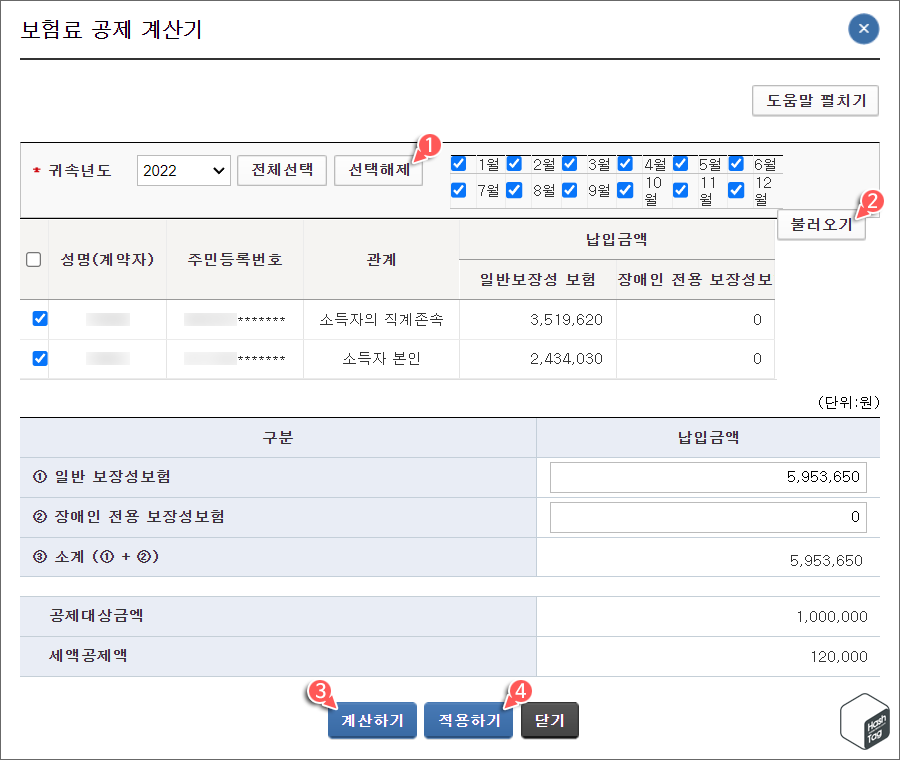
먼저 일반 보장성 보험료 항목의 [연말정산 간소화 불러오기] 버튼을 클릭하면, 보험료 공제 계산기 팝업 창이 열립니다.
앞서 살펴본 소득공제 항목의 간소화 자료 불러오기와 마찬가지로, 근무기간에 따른 공제 가능 및 불가 여부를 잘 확인하시고 해당 귀속 연도에 근무 전, 퇴사 후 기간은 포함되지 않도록 주의하여 기간을 선택한 다음 [계산하기] 및 [적용하기] 버튼을 클릭합니다.
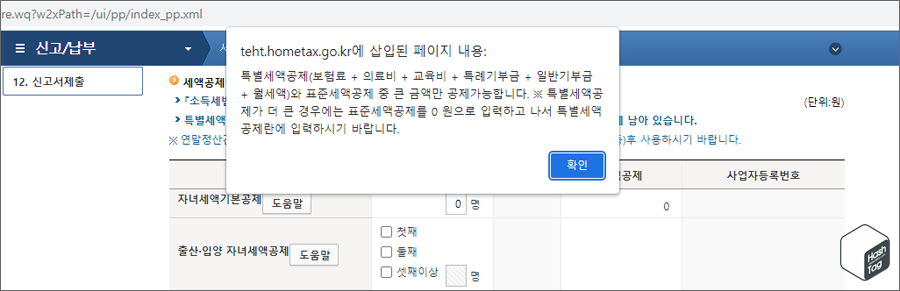
세액공제명세 설명문에도 나와 있는 내용이지만, 특별세액공제와 표준세액공제 중 큰 금액만 공제되며, 입력한 특별세액공제가 작아도 화면에 남아 있습니다.
납세자가 입력한 특별세액공제 금액이 있더라도 더 큰 금액인 표준세액공제가 자동으로 적용되겠죠?
다만 특별세액공제가 더 큰 경우에는 표준세액공제를 0원으로 입력하고 나서 특별세액공제란에 입력하라는 메시지가 표시됩니다. 따라서 모든 세액공제항목을 입력한 다음 비교하여 특별세액공제가 더 큰 경우에는 표준세액공제를 0원으로 입력하시기 바랍니다.
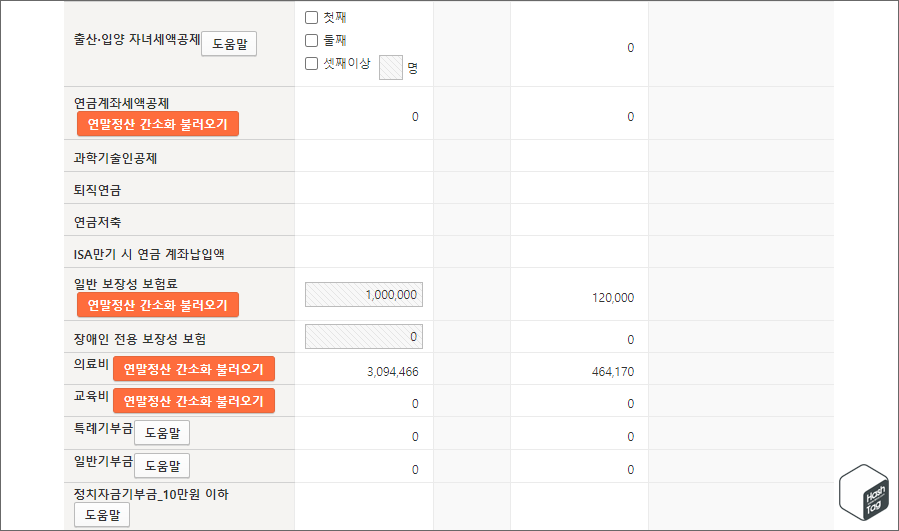
특별세액공제 항목을 모두 입력했다면, 다시 한번 입력된 항목을 확인하고 누락된 것은 없는지 확인합니다.
세액공제란, 근로자의 총급여액 중 일부를 공제받는 소득공제와 달리 실제 근로자가 부담해야 할 세금 자체를 공제하는 것으로 연말정산이나 종합소득세 확정신고 시 환급 금액의 크기를 결정짓는 가장 중요한 공제 항목이기 때문이죠.
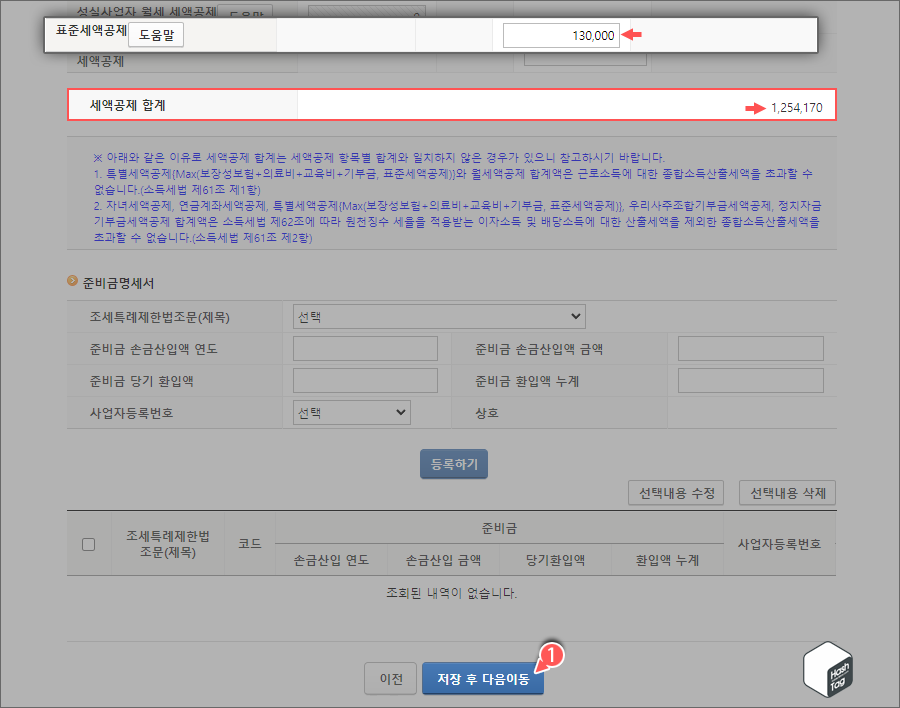
마지막으로 하단의 "세액공제 합계"를 확인하도록 합니다.
예시 화면에서는 표준세액공제 "130,000"보다 세액공제 합계 "1,254,170"가 크므로, 앞서 언급했던 것처럼 표준세액공제는 반드시 "0"으로 변경하고 하단의 [저장 후 다음이동] 버튼을 클릭합니다.
STEP 11. 기납부세액명세서
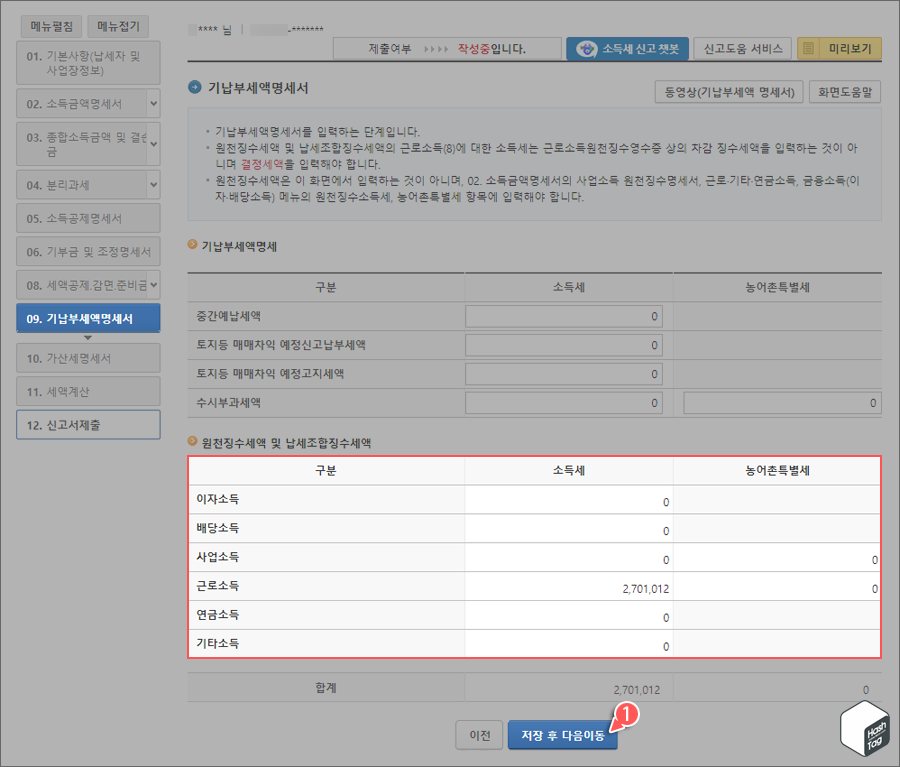
기납부세액명세서 단계에서 기납부세액이 없을 경우 원천징수세액만 확인한 다음 [저장 후 다음이동] 버튼을 클릭합니다.
참고로 변경이 필요한 경우 원천징수세액은 이 화면에서 입력하는 것이 아닌 "02. 소득금액명세서"의 사업소득 원천징수명세서, 근로·기타·연금소득, 금융소득(이자·배당소득) 메뉴의 원천징수소득세, 농어촌특별세 항목에 입력해야 합니다.
STEP 12. 가산세명세서
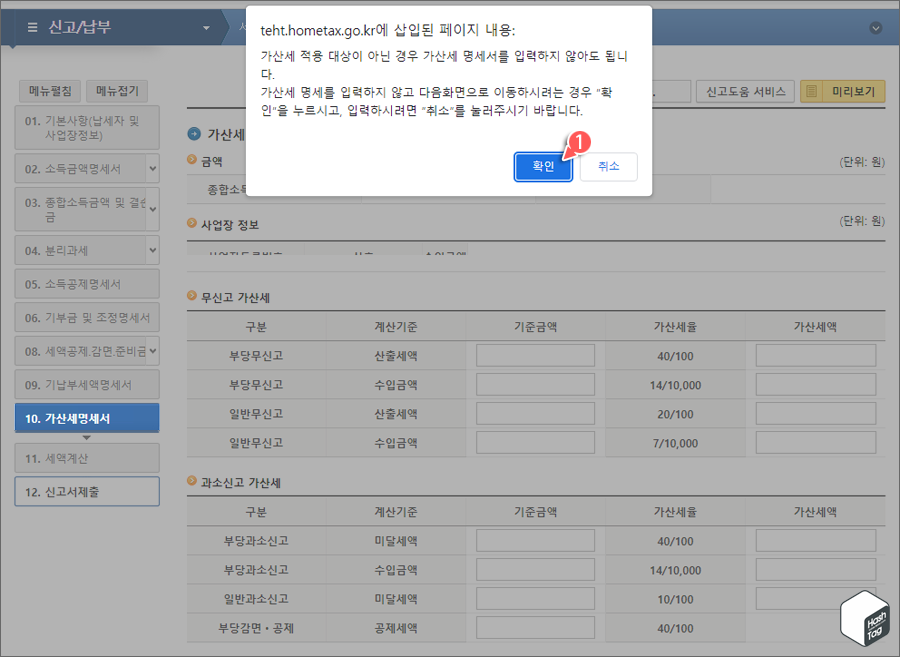
가산세 적용 대상이 아닌 경우 가산세 명세서를 입력하지 않아도 됩니다. 따라서 가산세 명세를 입력하지 않고 다음 화면으로 이동하시려는 경우 메시지 창에서 [확인]을 누르고, 입력하시려면 [취소]를 눌러주시면 됩니다.
일반적으로 근로소득자인 경우, 특히 중도퇴사자의 경우 종합소득세 신고기간에 확정신고를 완료할 경우 무신고 또는 과소신고 가산세 적용 대상이 되는 것은 아주 희박합니다. 그러나 이번처럼 근로소득+주택임대소득 신고를 할 경우 유의하셔야 합니다.
의외로 많은 분들이 세무서에 사업자 등록을 하지 않아, "주택임대사업자 미등록(사업개시일로부터 20일 이내에 세무서에 등록 신청하지 아니한 경우 사업개시일로부터 등록 신청한 날 직전일까지의 주택임대수입 금액의 1천분의 2를 가산세로 납부)"에 해당되는 경우가 많습니다.
만약 주택임대 사업자미등록 가산세에 해당할 경우 반드시 [취소] 버튼을 누르고, 해당하는 가산세 항목을 입력하시기 바랍니다.
STEP 13. 세액계산
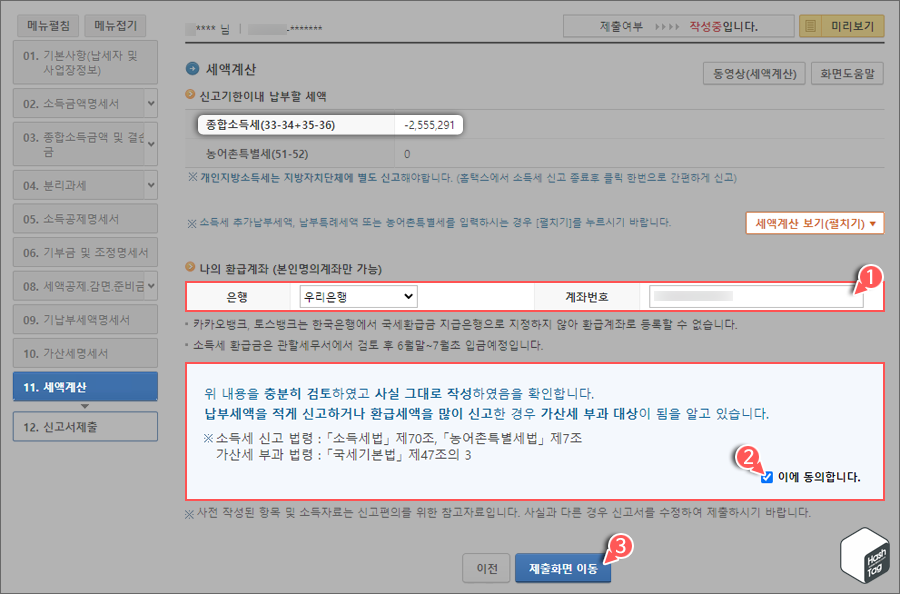
신고기한이내 납부할 세액에서 "종합소득세(33-34+35-36)" 부분을 확인하면, 종합소득세 신고로 받을 수 있는 환급액을 알 수 있습니다. 예시 화면에서는 "-2,555,291"으로 표시되며, 여기서 (-)는 환급받는 것을 의미합니다.
따라서 이번 종합소득세 신고로 해당 근로자는 2,555,291원을 환급받을 수 있습니다.
납부할 세액 또는 환급받을 세액을 확인했다면 마지막으로 "나의 환급계좌 (본인명의계좌만 가능)"에서 은행 선택 및 계좌번호를 입력하고, 신고서를 사실 그대로 작성하였음을 확인하고 납부세액을 적게 신고하거나 환급세액을 많이 신고한 경우 가산세 부과 대상이 됨을 알고 있음을 동의하는 체크 박스 선택 후 [제출화면 이동] 버튼을 클릭합니다.
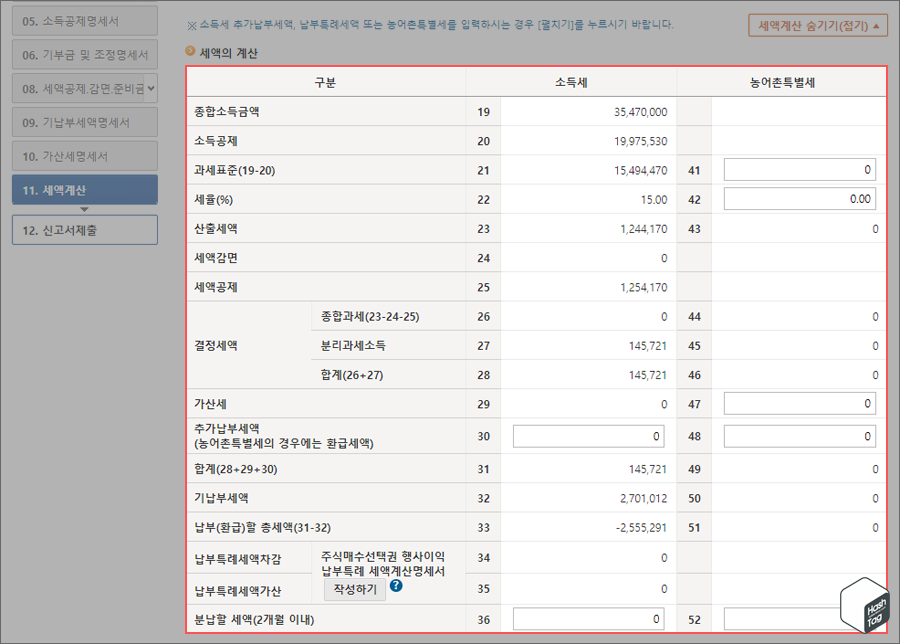
참고로 제출 화면으로 이동하기 전, 자세한 세액 계산 내역을 확인하고 싶다면 [세액계산 보기(펼치기) ▼] 버튼을 클릭하여 세부 내역 확인도 가능합니다.
잠시 세액계산 내용을 살펴보면, 결정세액은 "0원"으로 기납부세액 2,701,012원을 모두 돌려 받습니다.
그런데 납부(환급)할 총세액은 -2,555,291원으로 나타나죠? 이는 분리과세소득인 주택임대소득에 대한 납부할 세액 145,721원을 공제한 것으로, 기납부세액에서 환급할 총세액을 차감하면 정확히 분리과세소득 세액이 됩니다.
[PROFIT/Wealth Mgt] - 연말정산 산출세액, 결정세액 완벽정리 (근로소득간이세액표)
연말정산 산출세액, 결정세액 완벽정리 (근로소득간이세액표)
결정세액 0원, 경정청구 대상이 아니다? 연말정산 및 경정청구 관련 글에서 많은 분들이 경정청구(종합소득세) 신청 시 연말정산에서 미저 신청하지 못하고 누락된 항목을 신청하였음에도 ‘국
forbes.tistory.com
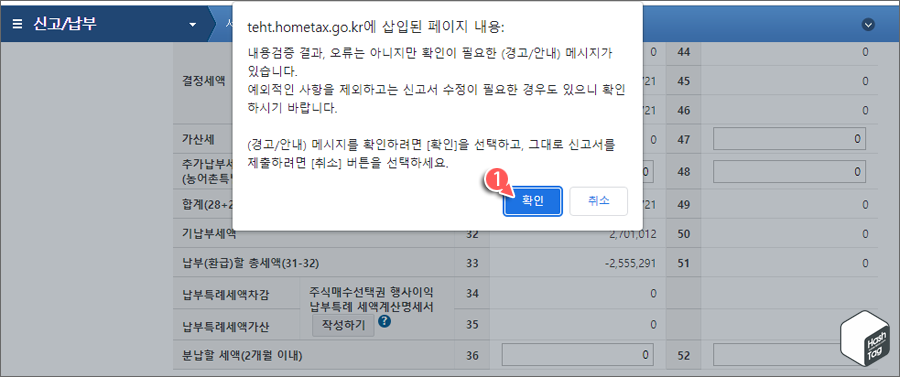
제출화면으로 이동할 때 홈택스에서 내용검증 결과, 오류는 아니지만 확인이 필요한 경우 위와 같이 경고/안내 메시지가 나타날 수 있습니다. 이때 오류는 아니지만 반드시 [확인] 버튼을 눌러 신고서 오류내역을 확인해봅니다.
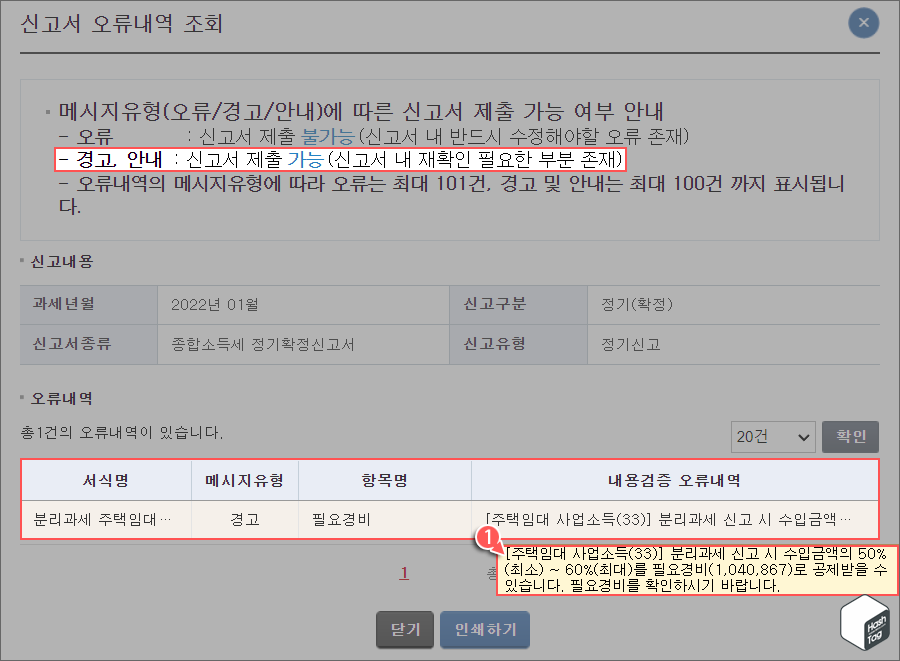
오류내역을 확인해보면 분리과세 주택임대소득에 대한 '필요경비' 공제가 가능하지만, 적용하지 않은 것으로 인식합니다. 해당 내용은 홈택스 검증 오류로 판단되며, 실제 임대소득에 대한 분리과세 신고 시 필요경비는 정상적으로 적용되어 있습니다.
다음 글에서 홈택스 신고서 오류내역 검증에 대한 부분을 비교적 자세히 다뤘으니 궁금하시거나, 불안하시다면 확인해보시길 바랍니다.
[PROFIT/Wealth Mgt] - 종합소득세 V유형 주택임대소득 모두채움 신고 방법 (홈택스 or ARS 신고)
종합소득세 V유형 주택임대소득 모두채움 신고 방법 (홈택스 or ARS 신고)
2022년 귀속 주택임대소득 종합소득세 신고 완벽정리 매년 5월 1일부터 5월 31일까지는 종합소득세 신고 기간으로, 매일 오전 6시부터 다음날 새벽 1시까지 신고가 가능합니다. 다만 신고 마지막
forbes.tistory.com
STEP 14. 신고서제출
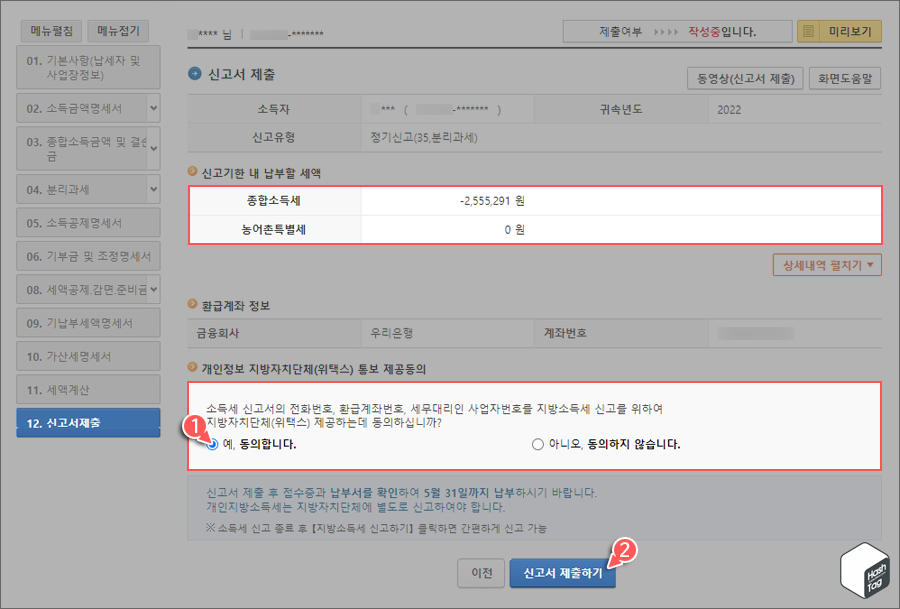
마지막으로 신고서 제출 전 신고기간 내 납부할 세액 및 환급계좌 정보 확인 후 문제가 없다면, 종합소득세 신고 후 개인지방소득세 신고를 원활히 하기 위해 "개인정보 지방자치단체(위택스) 통보 제공동의"에서 "예, 동의합니다." 선택 후 [신고서 제출하기] 버튼을 클릭합니다.
개인지방소득세의 과세표준은 종합소득세와 동일하고 세율은 0.6%~4.2%(종합소득세의 10분의 1)입니다. 종합소득세 신고 후 기관 간 시스템 연계로 개인지방소득세도 국세청 홈택스와 실시간 연계를 통해 신고가 가능하며, 빠른 환급을 위해 신고서 제출 목록에서 해당 신고내역의 신고이동 기능을 활용하여 개인지방소득세 신고를 진행하시기 바랍니다.
STEP 01. 종합소득세 신고서 접수증 확인
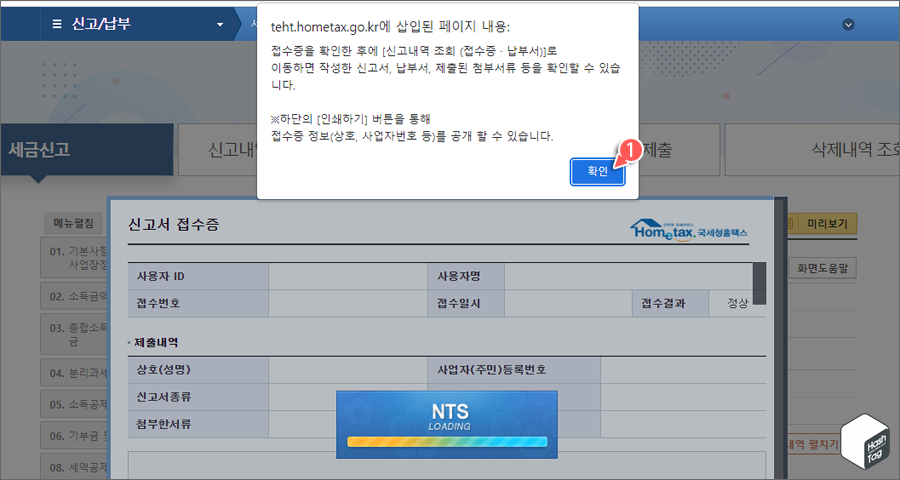
종합소득세 신고서 제출 및 신고서 접수증을 확인한 후에 신고내역으로 이동하면 작성한 신고서, 납부서, 제출된 첨부서류 등을 확인할 수 있으며, 지방소득세 또한 빠르게 신고할 수 있습니다. 관련 안내 메시지 확인 후 [확인] 버튼을 클릭합니다.
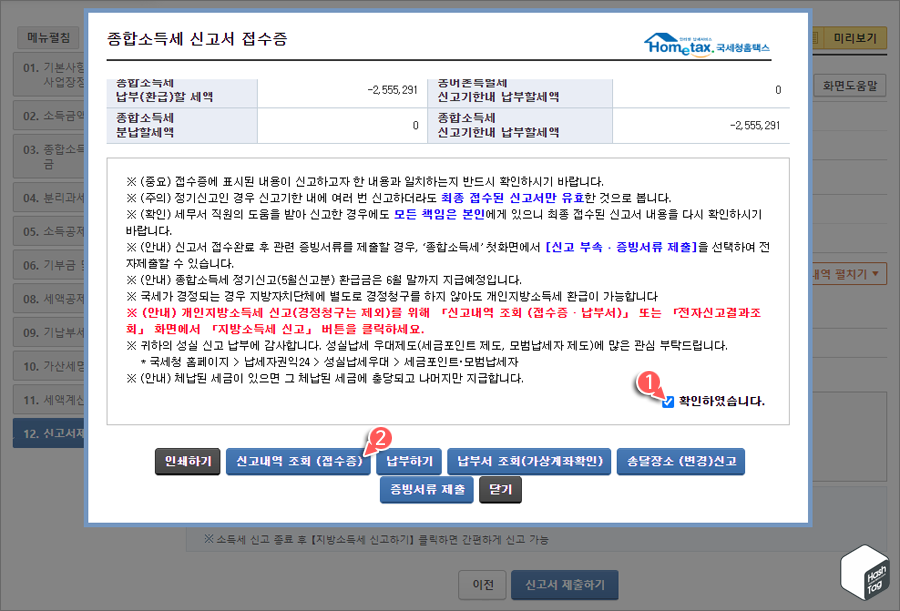
종합소득세 신고서 접수증 화면에서 주의 사항 등 안내문을 확인한 다음 "확인하였습니다." 체크 박스 선택 후 [신고내역 조회 (접수증)] 버튼을 클릭합니다.
STEP 02. 지방소득세 신고이동
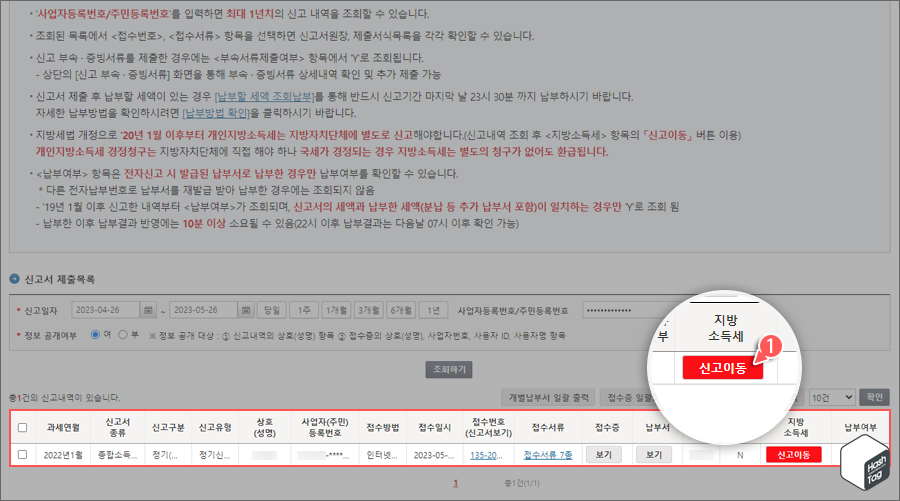
신고서 제출목록에서 종합소득세 신고서의 지방소득세 란의 [신고이동] 버튼을 클릭, 위택스 사이트로 이동하여 지방소득세 신고를 진행합니다.
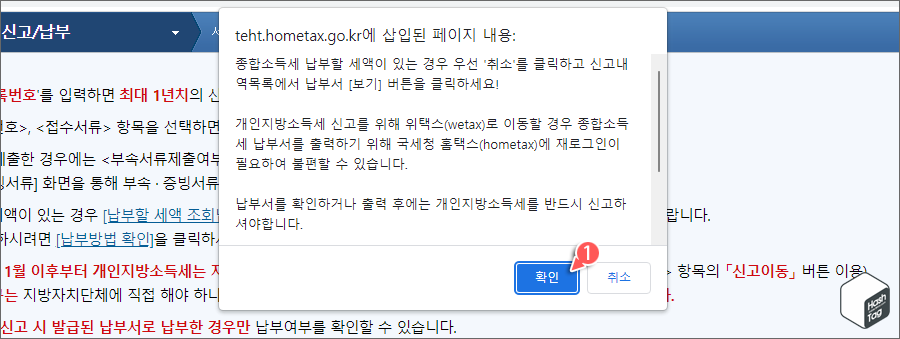
만약 종합소득세 납부할 세액이 있는 경우, 개인지방소득세 신고를 위해 위택스로 이동할 경우 종합소득세 납부서를 출력하기 위해 국세청 홈택스에 재로그인이 필요할 수 있으니 주의하라는 메시지가 나타납니다.
여기서는 납부할 세액 대신 환급을 받으므로, [확인] 버튼을 클릭하여 위택스 사이트로 이동하도록 합니다. 필요하다면 [취소] 버튼을 클릭하여 홈택스에서 업무 처리 후 위택스 사이트로 이동하셔도 됩니다.
다만 위택스 사이트는 신고·납부 여부와 관계없이 홈택스 연계 정보를 불러오며, 홈택스 서비스는 30분 후 자동 종료되니 개인지방소득세 신고 후 위택스 창을 닫을 경우 재인증없이(30분 이전) 홈택스 서비스를 계속 이용할 수 있으니 참고하시기 바랍니다.
STEP 03. 개인지방소득세(종합소득분) 본인인증
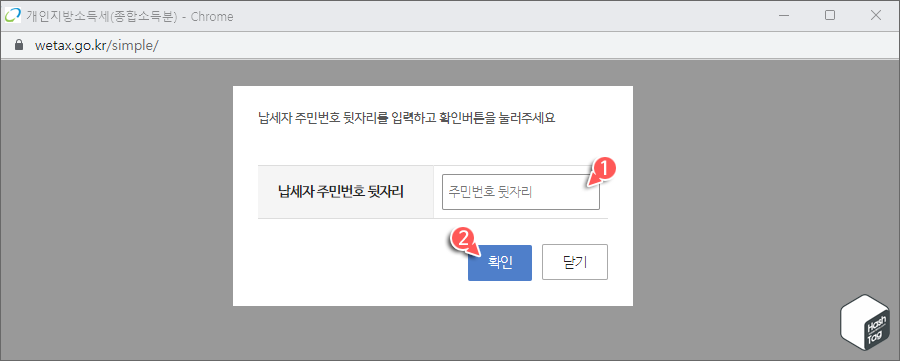
위택스 사이트가 열리고, 개인지방소득세(종합소득분) 신고를 위해 납세자 주민번호 뒷자리 입력 후 [확인] 버튼을 클릭합니다.
STEP 04. 납세자 인적사항
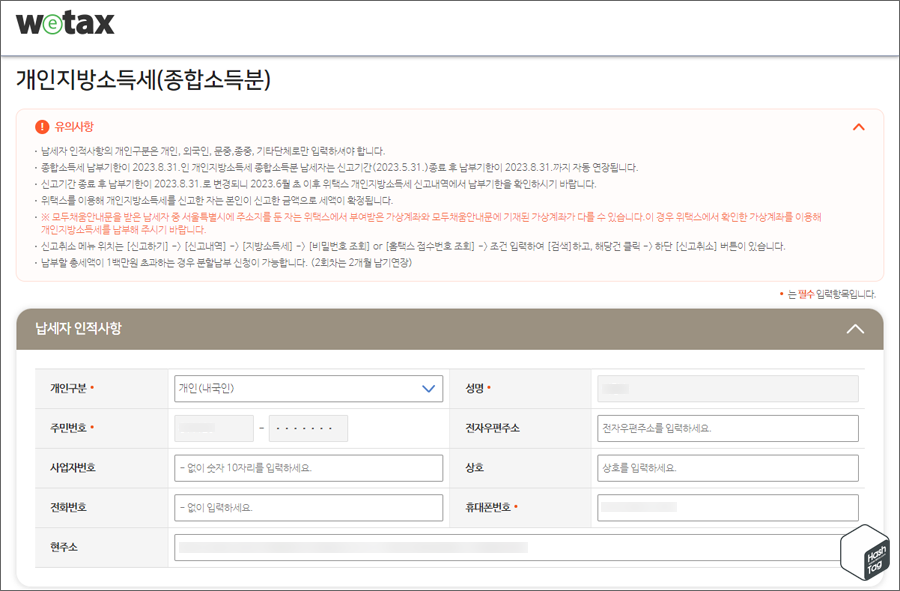
국세청 홈택스와 연계된 납세자 인적 사항은 자동으로 입력됩니다. (*) 표시는 필수 입력항목으로, 누락된 부분이 있다면 빠짐없이 입력하도록 합니다.
STEP 05. 기본사항
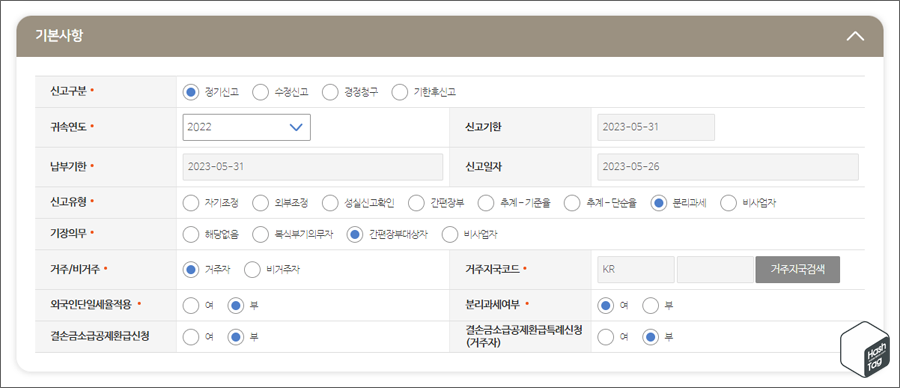
기본사항 또한 홈택스와 연계된 정보가 자동으로 입력됩니다. 신고구분, 귀속연도, 신고유형, 기장의무 등 일반적으로 수정이 필요하지 않지만, 필요한 경우 수정하여 입력합니다.
STEP 06. 신고세액
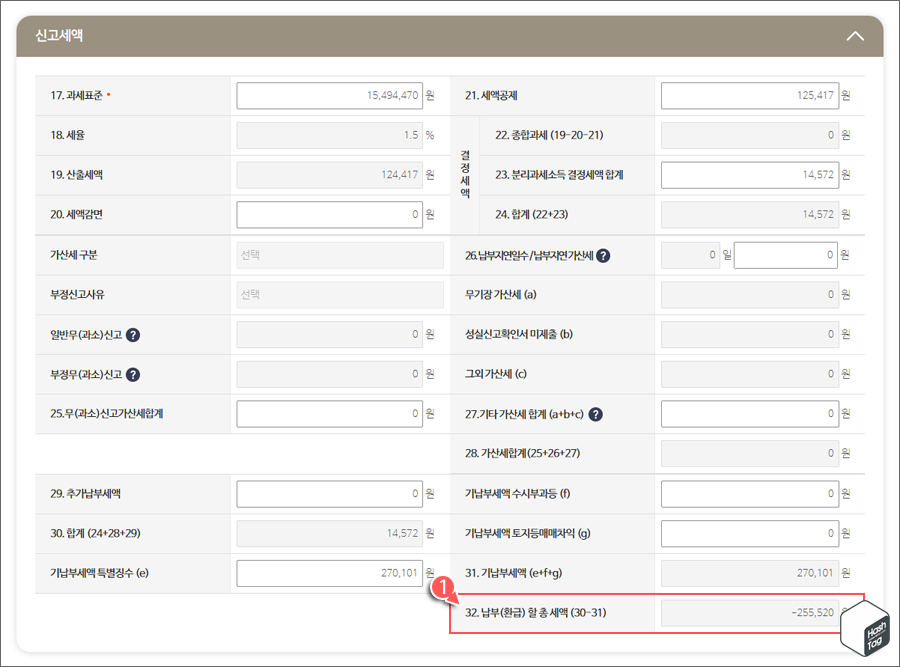
개인지방소득세 과세표준은 종합소득세와 동일하고 세율은 0.6%~4.2%(종합소득세의 10분의 1)입니다. 따라서 해당 세액정보 또한 홈택스 종합소득세 신고분 정보를 연계하여 자동 입력되며, 종합소득세 세액과 비교하여 "32. 납부(환급) 할 총 세액" 금액만 확인하면 됩니다.
STEP 07. 환급계좌 입력 및 신고 완료
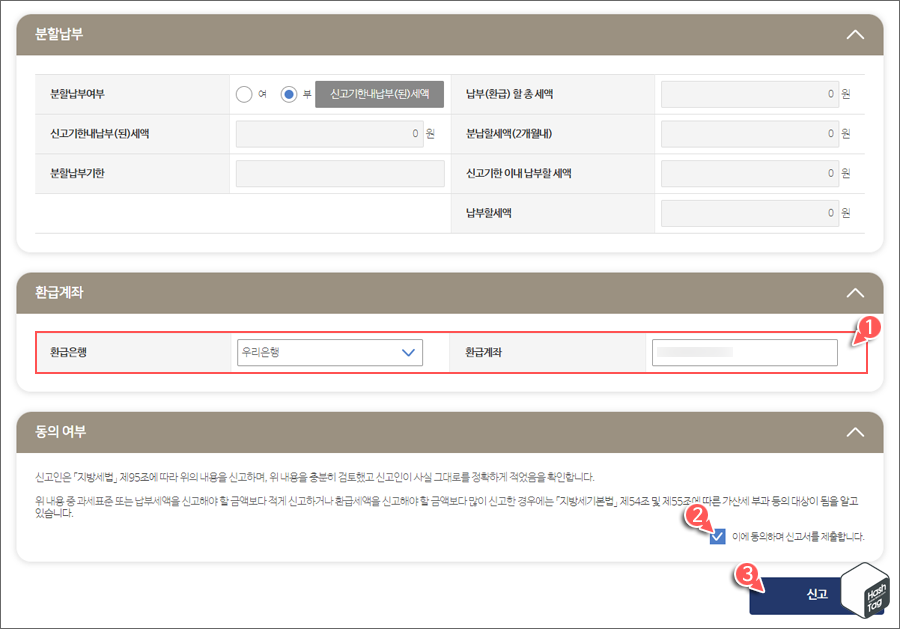
마지막으로 환급계좌 입력 및 동의 여부 체크 후 [신고] 버튼을 클릭합니다.
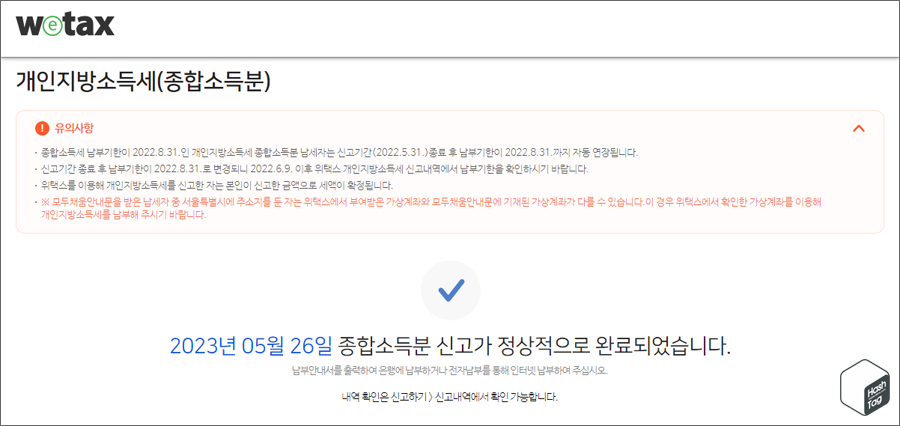
종합소득세에 이어 개인지방소득세 신고까지 모두 완료되었습니다.
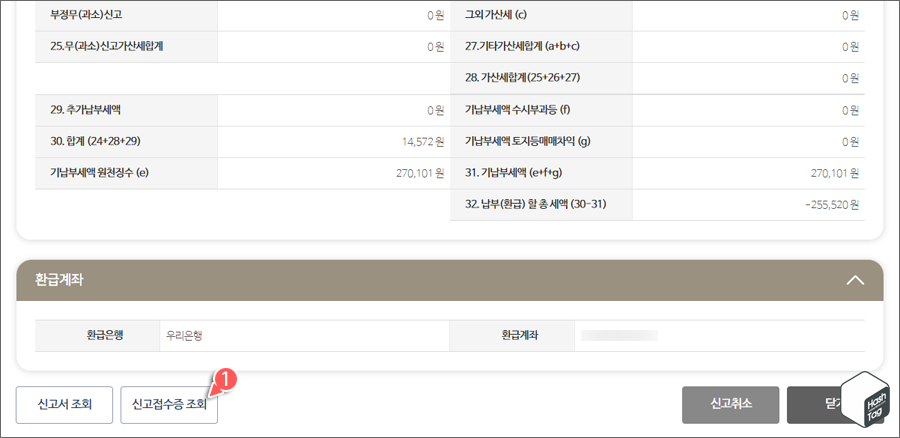
신고내역 화면에서 이상 유무 확인 후 필요한 경우 [신고정수증 조회] 버튼을 클릭하여 종합소득세분 개인지방소득세 신고접수증을 출력하거나 저장할 수 있습니다.
모든 신고가 완료되면 홈택스 및 위택스 신고서 제출 시 입력한 환불 계좌로 6월 중 환급이 이루어집니다.
종합소득세 신고에서 공제 항목 누락 등의 실수가 있더라도, 5년 이내에 언제든지 경정청구가 가능하므로 큰 부담 없이 진행해보시기 바랍니다.
'PROFIT > Wealth Mgt' 카테고리의 다른 글
| 가족들 몰래 비밀투자, 주식 배당금 통지서 우편물 수령거부 신청 방법 (0) | 2023.06.15 |
|---|---|
| 현금영수증 발행 거부, 취소 당했을 땐? 신고하고 포상금까지 받는 방법 (0) | 2023.06.12 |
| 홈택스 휴대전화번호 현금영수증 발급정보 등록 방법 (0) | 2023.06.07 |
| 국세청 홈택스 종합소득세 부속서류(증빙서류) 제출 방법 (0) | 2023.06.01 |
| 종합소득세 신고할 때 '고용보험료 납입금액' 조회 방법 (고용·산재보험 토탈서비스) (0) | 2023.05.27 |
| 신용카드 해외 원화 결제 차단 설정 (feat. 이중환전 수수료) (0) | 2023.05.24 |
| 중소기업 청년 소득세 감면 적용 여부 홈택스·손택스 조회 방법 (1) | 2023.05.21 |
| 국세청 홈택스 세무대리인 수임동의 및 해임 방법 (삼쩜삼 세무대리인 해임) (0) | 2023.05.20 |
